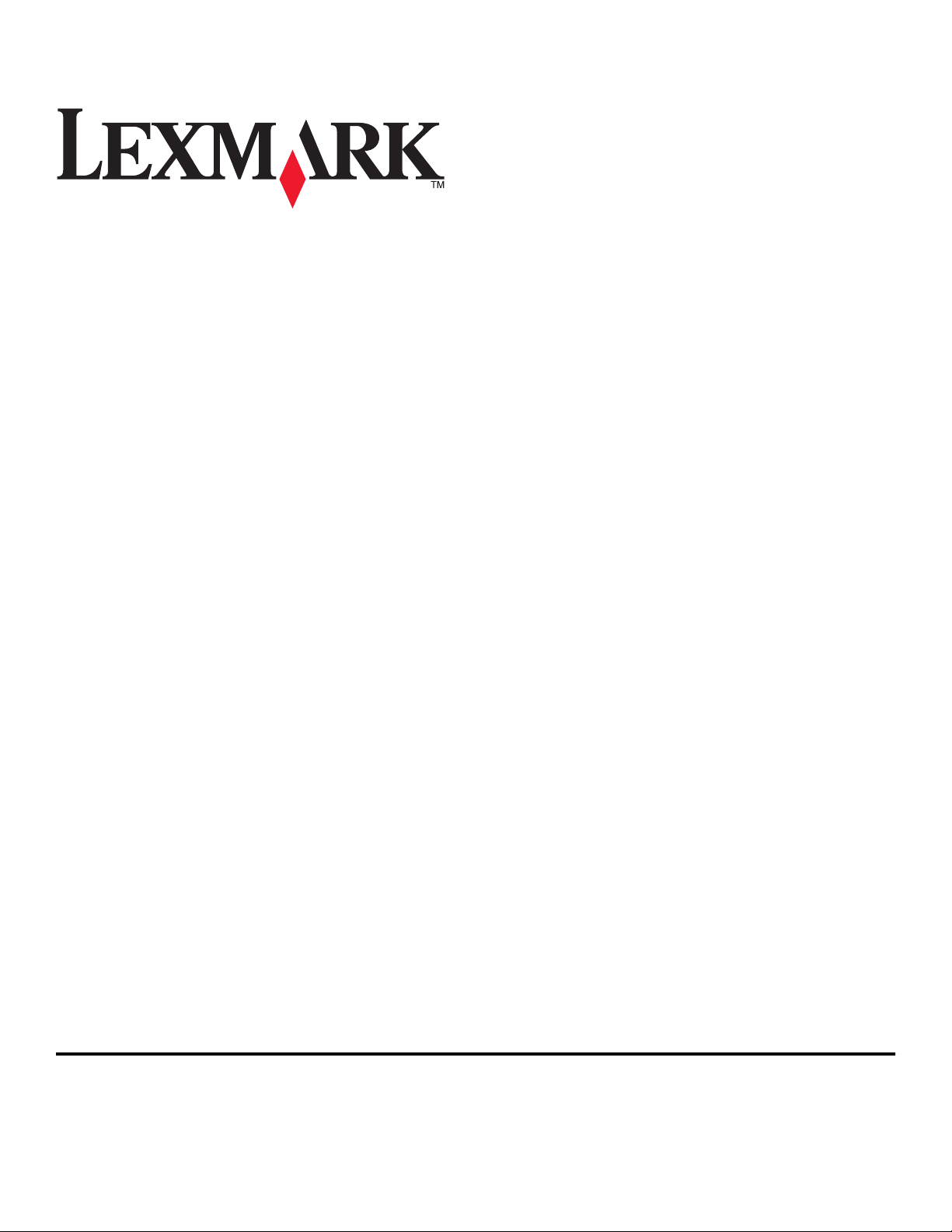
Οδηγός χρήσης 7600 Series
2008 www.lexmark.com
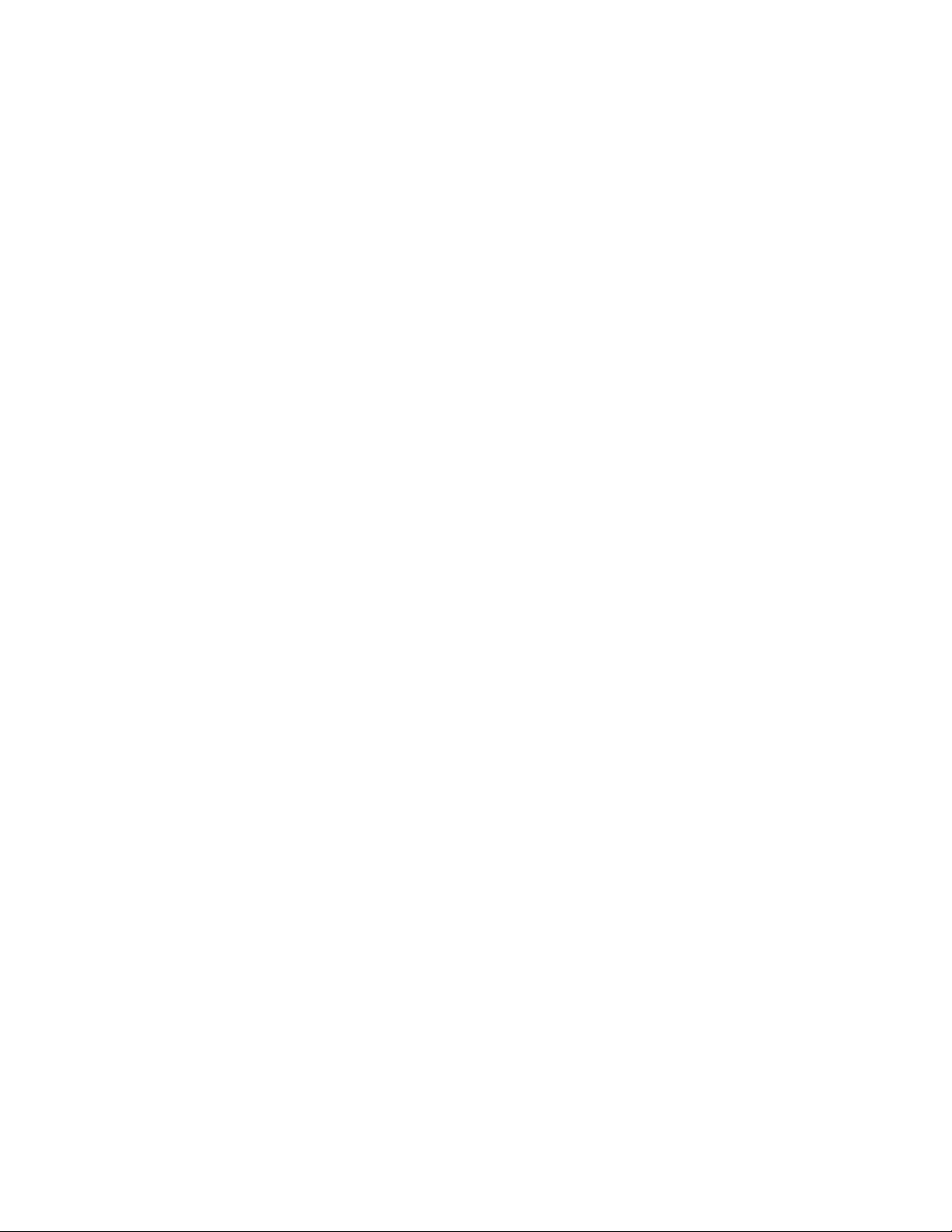
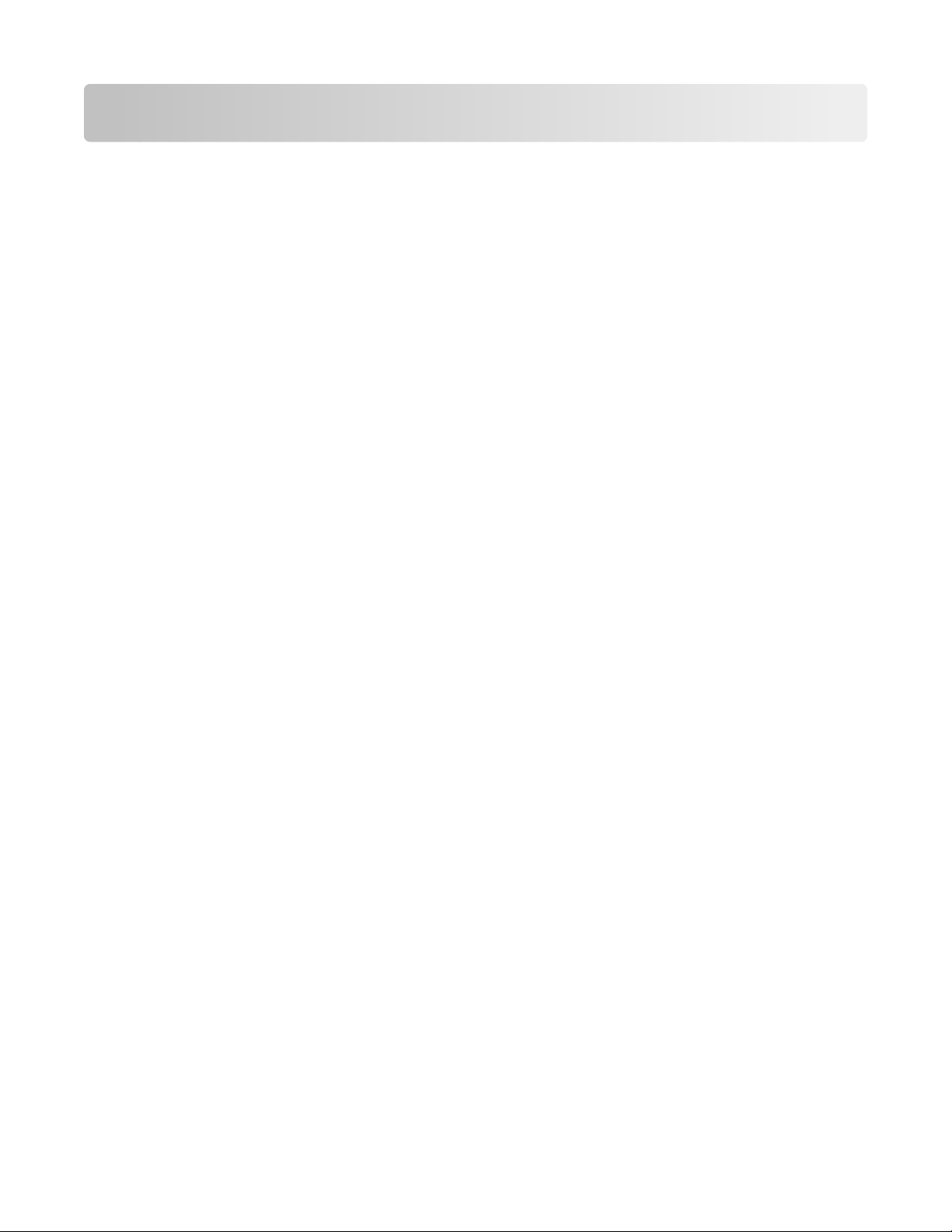
Περιεχόμενα
Πληροφορίες σχετικά με την ασφάλεια..............................................9
Εισαγωγή............................................................................................10
Εύρεση πληροφοριών σχετικά με τον εκτυπωτή......................................................................10
Εγκατάσταση του εκτυπωτή.............................................................14
Εκχώρηση πρόσβασης στο λογισμικό κατά την εγκατάσταση.................................................14
Εγκατάσταση του εκτυπωτή ως αντιγραφικό μόνο ή ως συσκευή φαξ μόνο...........................14
Παρουσίαση των εξαρτημάτων του εκτυπωτή..........................................................................22
Χρήση των κουμπιών και των μενού του πίνακα ελέγχου του εκτυπωτή.................................25
Χρήση πίνακα ελέγχου του εκτυπωτή ...............................................................................................25
Χρήση των μενού του εκτυπωτή .......................................................................................................30
Αποθήκευση ρυθμίσεων ...................................................................................................................32
Προετοιμασία του εκτυπωτή για αποστολή/λήψη φαξ..............................................................34
Χρήση προσαρμογέα RJ11...............................................................................................................34
Επιλογή σύνδεσης φαξ .....................................................................................................................37
Σύνδεση σε αυτόματο τηλεφωνητή ...................................................................................................38
Απευθείας σύνδεση σε πρίζα τηλεφώνου .........................................................................................40
Απευθείας σύνδεση σε πρίζα τηλεφώνου στη Γερμανία ...................................................................41
Σύνδεση σε υπολογιστή με modem ..................................................................................................42
Σύνδεση σε τηλέφωνο.......................................................................................................................44
Χρήση υπηρεσίας ψηφιακού τηλεφώνου ..........................................................................................45
Χρήση του λογισμικού του εκτυπωτή.......................................................................................45
Εγκατάσταση λογισμικού εκτυπωτή ..................................................................................................45
Εγκατάσταση του προαιρετικού προγράμματος οδήγησης XPS (Χρήστες των Windows Vista
μόνο) .............................................................................................................................................46
Χρήση του λογισμικού του εκτυπωτή στα Windows..........................................................................47
Χρήση του λογισμικού του εκτυπωτή Macintosh...............................................................................50
Εγκατάσταση του εκτυπωτή σε ασύρματο δίκτυο (μόνο σε
επιλεγμένα μοντέλα)..........................................................................51
Συμβατότητα ασύρματου δικτύου.............................................................................................51
Πληροφορίες που θα χρειαστείτε για να εγκαταστήσετε τον εκτυπωτή σε ασύρματο
δίκτυο....................................................................................................................................51
Εγκατάσταση του εκτυπωτή σε ασύρματο δίκτυο....................................................................52
Εγκατάσταση του εκτυπωτή σε άλλους υπολογιστές...............................................................52
Επεξήγηση των χρωμάτων της φωτεινής ένδειξης Wi-Fi.........................................................53
Ειδικές οδηγίες εγκατάστασης ασύρματου δικτύου..................................................................54
Περιεχόμενα
3
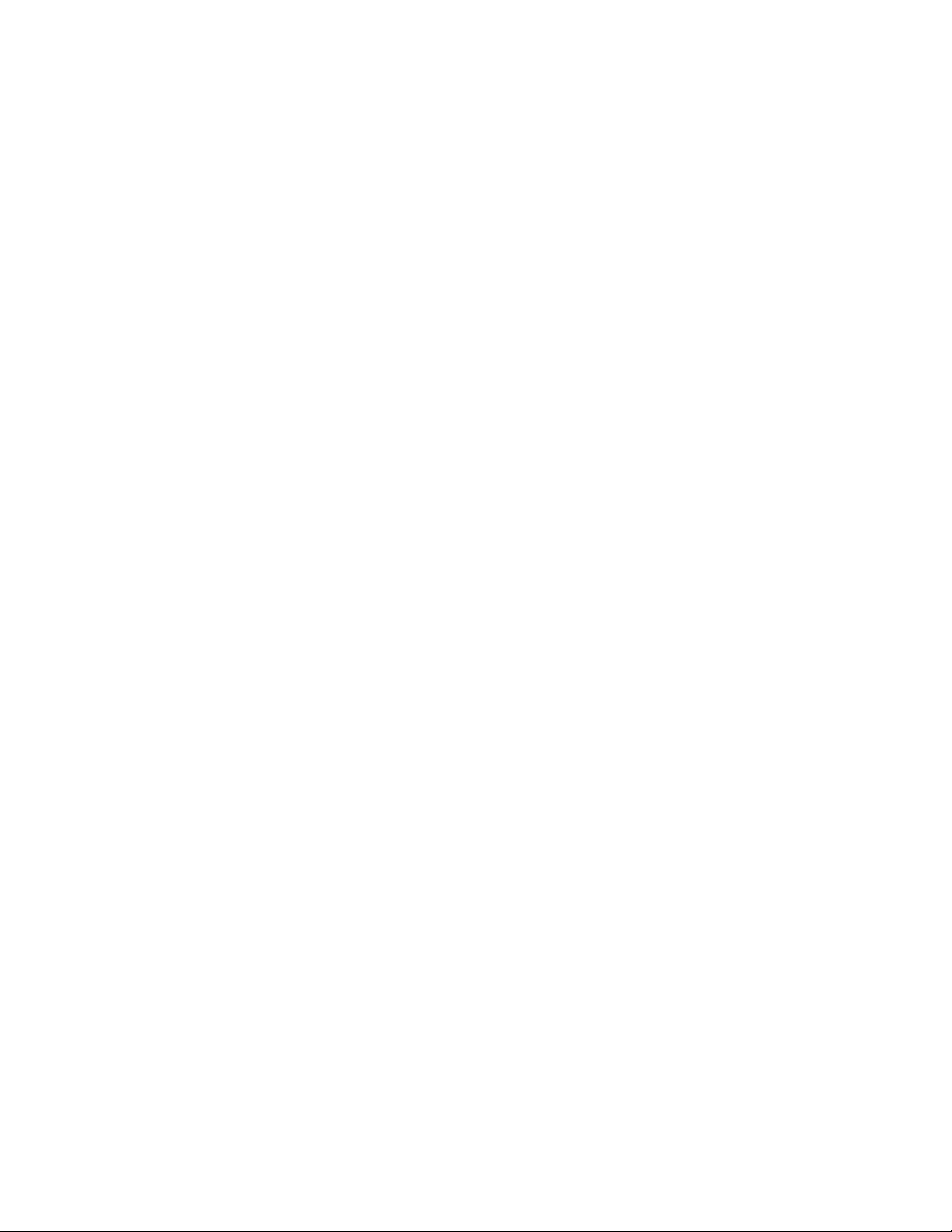
Εκχώρηση στατικής διεύθυνσης IP..........................................................................................54
Αλλαγή ρυθμίσεων ασύρματης λειτουργίας μετά την εγκατάσταση.........................................55
Εναλλαγή μεταξύ της σύνδεσης USB, Ethernet και των ασύρματων συνδέσεων (μόνο
Windows)..............................................................................................................................55
Εναλλαγή μεταξύ της σύνδεσης USB, Ethernet και των ασύρματων συνδέσεων (μόνο
Macintosh)............................................................................................................................58
Ασύρματη εγκατάσταση για προχωρημένους..........................................................................61
Δημιουργία ασύρματου δικτύου ad hoc.............................................................................................61
Προσθήκη εκτυπωτή σε υπάρχον ασύρματο δίκτυο ad hoc .............................................................64
Χρήση της ασφάλειας WPS (Wi-Fi Protected Setup)........................................................................64
Συχνές ερωτήσεις.....................................................................................................................65
Πού θα βρω το κλειδί WEP ή τη φράση πρόσβασης WPA; ..............................................................65
Τι είναι το SSID; ................................................................................................................................65
Πού βρίσκεται το SSID; .....................................................................................................................65
Τι είναι το δίκτυο;...............................................................................................................................65
Ποιοι είναι οι διαθέσιμοι τύποι ασφάλειας ασύρματων δικτύων; .......................................................66
Πώς μπορώ να δω ποιόν τύπο ασφάλειας χρησιμοποιεί το δίκτυό μου; ..........................................67
Πώς γίνεται η διαμόρφωση των οικιακών δικτύων;...........................................................................67
Γιατί χρειάζομαι καλώδιο εγκατάστασης; ..........................................................................................69
μπορώ να συνδέσω το καλώδιο εγκατάστασης; .......................................................................70
Πώς
Σε τι διαφέρουν τα δίκτυα υποδομής και τα δίκτυα ad hoc;...............................................................70
Εντοπισμός της ισχύος σήματος .......................................................................................................71
Πώς μπορώ να βελτιώσω την ισχύ του σήματος ασύρματης σύνδεσης; ..........................................72
Μπορώ να χρησιμοποιήσω τον εκτυπωτή μου σε σύνδεση USB και, ταυτόχρονα, σε σύνδεση
δικτύου; .........................................................................................................................................73
Τι είναι η διεύθυνση MAC;.................................................................................................................73
Πώς μπορώ να βρω
Τι είναι η διεύθυνση IP; .....................................................................................................................74
Τι είναι το TCP/IP; .............................................................................................................................74
Πώς μπορώ να εντοπίσω τις διευθύνσεις IP;....................................................................................75
Πώς εκχωρούνται οι διευθύνσεις IP; .................................................................................................76
Τι είναι ο δείκτης κλειδιού; .................................................................................................................76
τη διεύθυνση MAC; ..........................................................................................74
Εγκατάσταση του εκτυπωτή σε δίκτυο Ethernet (μόνο σε
επιλεγμένα μοντέλα)..........................................................................77
Πληροφορίες που θα χρειαστείτε για να εγκαταστήσετε τον εκτυπωτή σε δίκτυο
Ethernet................................................................................................................................77
Εγκατάσταση του εκτυπωτή σε ενσύρματο (Ethernet) δίκτυο..................................................77
Τοποθέτηση χαρτιού..........................................................................79
Τοποθέτηση χαρτιού................................................................................................................79
Τοποθέτηση διαφόρων τύπων χαρτιού....................................................................................79
Περιεχόμενα
4
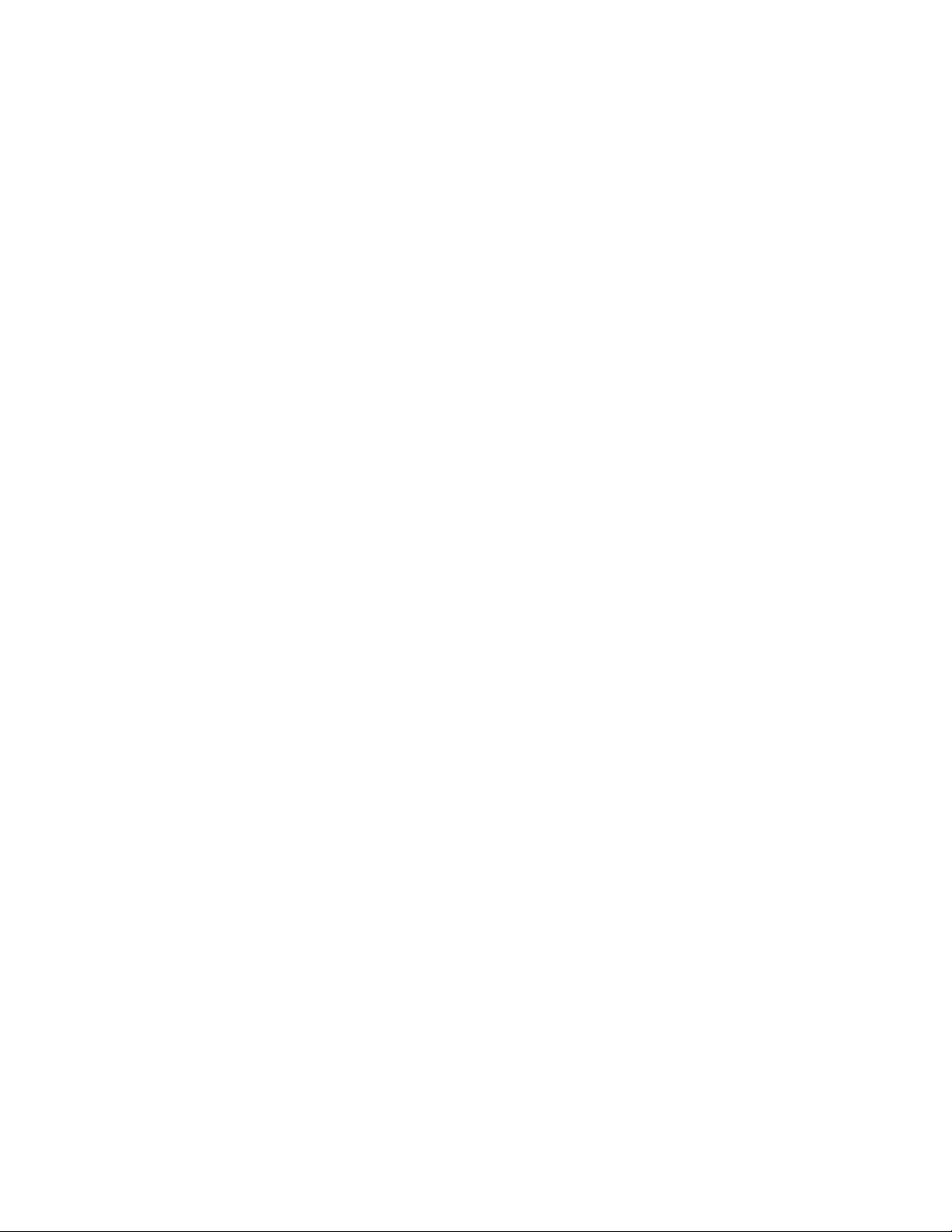
Χρήση του αυτόματου αισθητήρα τύπου χαρτιού.....................................................................83
Τοποθέτηση πρωτότυπων εγγράφων στη γυάλινη επιφάνεια του σαρωτή..............................83
Τοποθέτηση πρωτότυπων εγγράφων στον Αυτόματο Τροφοδότη Εγγράφων........................84
Εκτυπώσεις.........................................................................................87
Εκτύπωση βασικών τύπων εγγράφων.....................................................................................87
Εκτύπωση εγγράφου.........................................................................................................................87
Εκτύπωση σελίδων Web...................................................................................................................87
Εκτύπωση πολλών αντιγράφων ενός εγγράφου...............................................................................88
Σελιδοποίηση εκτυπωμένων αντιγράφων .........................................................................................88
Εκτύπωση πρώτα της τελευταίας σελίδας (αντίστροφη σειρά) .........................................................89
Εκτύπωση πολλαπλών σελίδων σε ένα φύλλο (N σε ένα φύλλο).....................................................90
Εκτύπωση εγγράφων από κάρτα μνήμης ή μονάδα flash.................................................................90
Εκτύπωση εγγράφων ειδικού τύπου........................................................................................91
Επιλογή συμβατών χαρτιών ειδικού τύπου.......................................................................................91
Εκτύπωση φακέλων ..........................................................................................................................92
Εκτύπωση ετικετών...........................................................................................................................93
Εκτύπωση σε χαρτί μη τυποποιημένου μεγέθους.............................................................................94
Διαχείριση εργασιών εκτύπωσης..............................................................................................95
Παύση εργασιών εκτύπωσης ............................................................................................................95
Ακύρωση εργασιών εκτύπωσης........................................................................................................96
Συνέχιση εργασιών εκτύπωσης.........................................................................................................97
Εκτύπωση και στις δύο πλευρές του χαρτιού (εκτύπωση διπλής όψης)..................................98
Αυτόματη εκτύπωση και στις δύο πλευρές του χαρτιού (εκτύπωση διπλής όψης) ...........................98
Μη αυτόματη εκτύπωση και στις δύο πλευρές του χαρτιού (εκτύπωση διπλής όψης) ...................100
Χρήση φωτογραφιών.......................................................................102
Σύνδεση συσκευών αποθήκευσης φωτογραφιών..................................................................102
Τοποθέτηση κάρτας μνήμης ...........................................................................................................102
Τοποθέτηση μονάδας flash .............................................................................................................103
Επεξεργασία φωτογραφιών μέσω του πίνακα ελέγχου..........................................................104
Εκτύπωση φωτογραφιών.......................................................................................................105
Εκτύπωση φωτογραφιών μέσω του πίνακα ελέγχου του εκτυπωτή ...............................................105
Εκτύπωση φωτογραφιών από τον υπολογιστή με χρήση του λογισμικού του εκτυπωτή ...............106
Εκτύπωση φωτογραφιών από κάρτα μνήμης χρησιμοποιώντας το λογισμικό του εκτυπωτή ........107
Εκτύπωση φωτογραφιών από ψηφιακή φωτογραφική μηχανή PictBridge .....................................109
Εκτύπωση φωτογραφιών που είναι αποθηκευμένες σε συσκευή μνήμης με τη χρήση του
φύλλου δοκιμαστικής εκτύπωσης................................................................................................110
Εκτύπωση
φωτογραφιών από ψηφιακή φωτογραφική μηχανή μέσω DPOF..................................111
Αντιγραφή.........................................................................................113
Δημιουργία αντιγράφων..........................................................................................................113
Περιεχόμενα
5
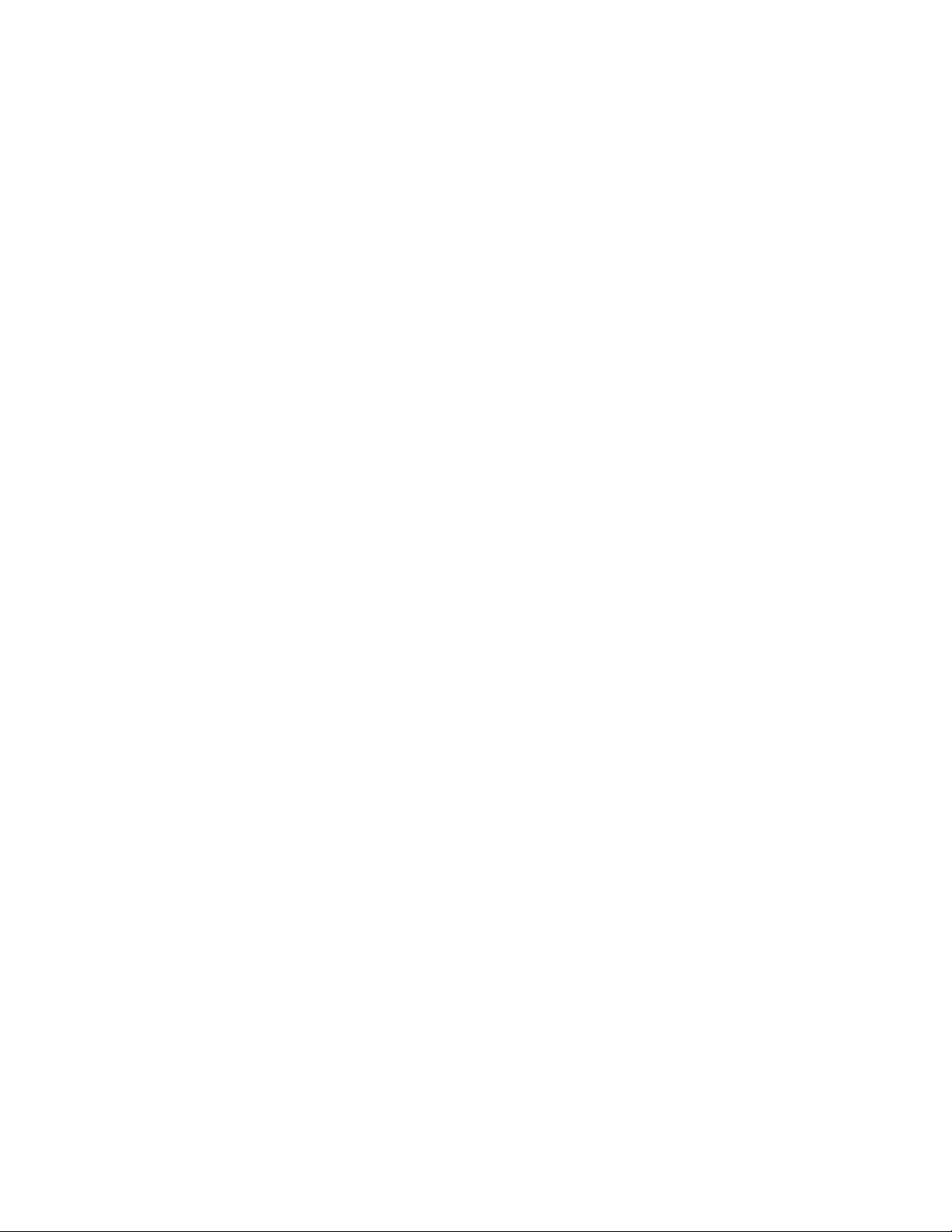
Αντιγραφή φωτογραφιών........................................................................................................113
Δημιουργία αντιγράφου διπλής όψης.....................................................................................114
Αντιγραφή εγγράφου διπλής όψης.........................................................................................115
Μεγέθυνση ή σμίκρυνση εικόνων...........................................................................................115
Προσαρμογή της ποιότητας αντιγραφής................................................................................116
Αύξηση ή μείωση της φωτεινότητας ενός αντιγράφου............................................................116
Σελιδοποίηση αντιγράφων με χρήση του πίνακα ελέγχου του εκτυπωτή...............................117
Επανάληψη εικόνας στην ίδια σελίδα.....................................................................................118
Αντιγραφή πολλαπλών σελίδων σε ένα φύλλο (N σε ένα φύλλο)..........................................118
Ακύρωση μιας εργασίας
αντιγραφής......................................................................................119
Σάρωση.............................................................................................120
Σάρωση πρωτότυπων εγγράφων...........................................................................................120
Σάρωση έγχρωμων ή ασπρόμαυρων πρωτότυπων εγγράφων.............................................122
Σάρωση φωτογραφιών για επεξεργασία................................................................................123
Σάρωση σε υπολογιστή μέσω δικτύου...................................................................................124
Ακύρωση εργασιών σάρωσης................................................................................................124
Αποστολή/λήψη φαξ........................................................................126
Αποστολή φαξ........................................................................................................................126
Αποστολή φαξ με χρήση του πίνακα ελέγχου του εκτυπωτή ..........................................................126
Αποστολή φαξ με ταυτόχρονη ακρόαση της κλήσης (Άμεση κλήση) ..............................................127
Πολλαπλή αποστολή φαξ σε προγραμματισμένη ώρα ...................................................................127
Λήψη φαξ................................................................................................................................128
Αυτόματη λήψη φαξ.........................................................................................................................128
Μη αυτόματη λήψη φαξ...................................................................................................................129
Λήψη φαξ με αυτόματο τηλεφωνητή ...............................................................................................129
Προώθηση φαξ................................................................................................................................129
Εκτύπωση φαξ και στις δύο πλευρές του χαρτιού ..........................................................................130
Προσαρμογή των ρυθμίσεων φαξ..........................................................................................130
Ρύθμιση του Βιβλίου διευθύνσεων ..................................................................................................130
Ρύθμιση ενός προθέματος κλήσης..................................................................................................131
Ρύθμιση αναγνώρισης κλήσης ........................................................................................................131
Ορισμός του χαρακτηριστικού ήχου κλήσης ...................................................................................132
Ορισμός κωδικού μη αυτόματης απάντησης φαξ............................................................................132
Ρύθμιση για αποστολή φαξ ενώ βρίσκεστε πίσω από PBX ............................................................133
Διαχείριση φαξ........................................................................................................................133
Ρύθμιση υποσέλιδου φαξ................................................................................................................133
Εκτύπωση αναφορών δραστηριότητας φαξ....................................................................................134
Εκτύπωση της λίστας ρυθμίσεων φαξ.............................................................................................134
Περιεχόμενα
6
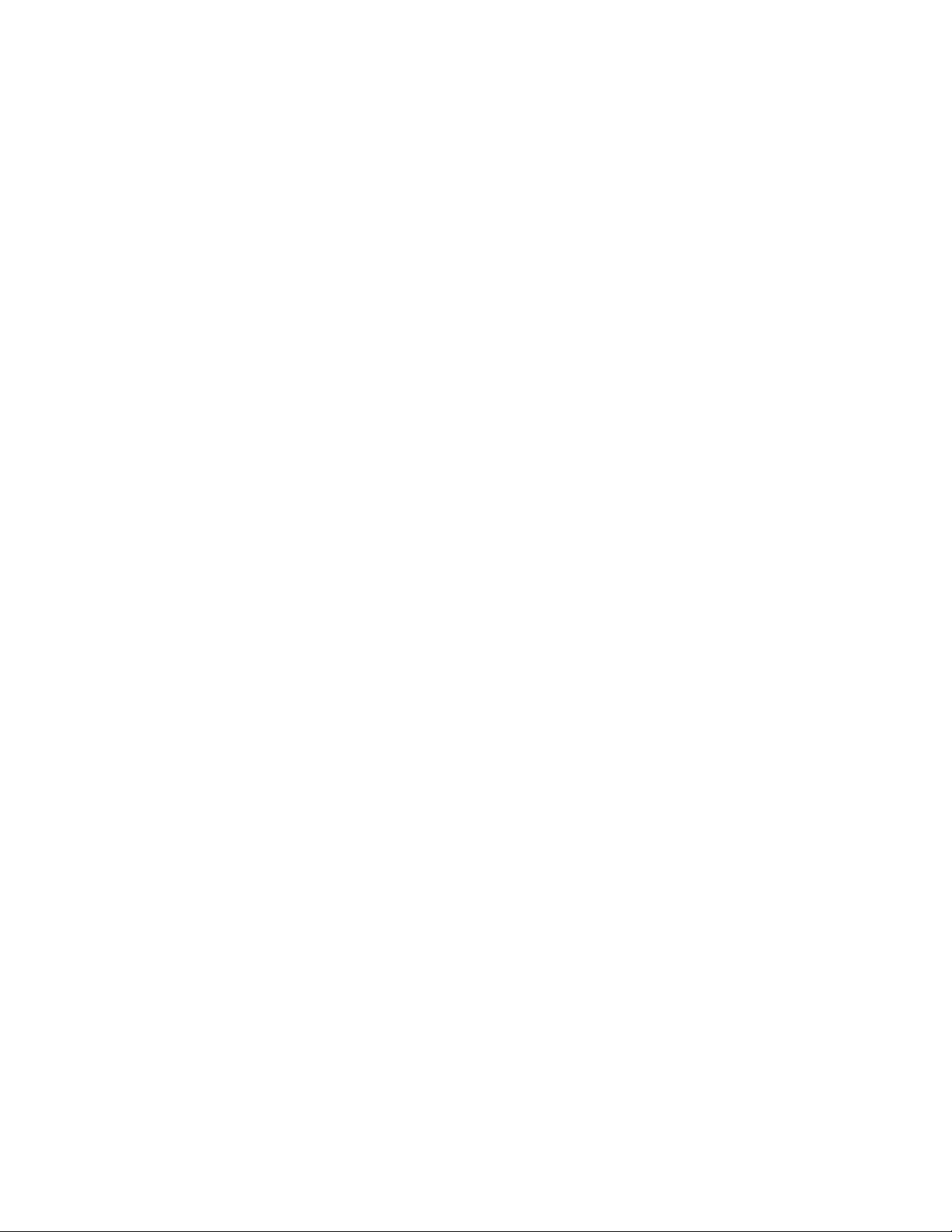
Αποκλεισμός ανεπιθύμητων φαξ ....................................................................................................134
Αποτροπή ανεπιθύμητων αλλαγών στις ρυθμίσεις φαξ ..................................................................136
Συντήρηση του εκτυπωτή................................................................137
Συντήρηση των κασετών εκτύπωσης.....................................................................................137
Τοποθέτηση κασετών εκτύπωσης...................................................................................................137
Αφαίρεση χρησιμοποιημένης κασέτας εκτύπωσης .........................................................................138
Επαναπλήρωση κασετών εκτύπωσης ............................................................................................139
Χρήση αυθεντικών κασετών εκτύπωσης της Lexmark....................................................................139
Ευθυγράμμιση κασετών εκτύπωσης ...............................................................................................139
Καθαρισμός των ακροφυσίων των κασετών εκτύπωσης ................................................................140
Έλεγχος της στάθμης του μελανιού ................................................................................................141
Σκούπισμα των ακροφυσίων και των επαφών της κασέτας εκτύπωσης.........................................142
Συντήρηση των κασετών εκτύπωσης..............................................................................................143
Καθαρισμός της γυάλινης επιφάνειας του σαρωτή.................................................................143
Καθαρισμός του εξωτερικού του εκτυπωτή............................................................................144
Παραγγελία αναλωσίμων........................................................................................................144
Παραγγελία κασετών εκτύπωσης....................................................................................................144
Παραγγελία χαρτιού και άλλων αναλωσίμων ..................................................................................144
Επαναφορά των εργοστασιακών ρυθμίσεων.........................................................................145
Αντιμετώπιση προβλημάτων..........................................................147
Χρήση του λογισμικού αντιμετώπισης προβλημάτων του εκτυπωτή (μόνο στα
Windows)............................................................................................................................147
Αντιμετώπιση προβλημάτων εγκατάστασης...........................................................................147
Στην οθόνη εμφανίζεται εσφαλμένη γλώσσα ..................................................................................147
Το κουμπί λειτουργίας δεν είναι αναμμένο......................................................................................148
Δεν έγινε η εγκατάσταση του λογισμικού ........................................................................................148
Η σελίδα δεν εκτυπώνεται...............................................................................................................149
Επίλυση προβλημάτων τροφοδοσίας ρεύματος του εκτυπωτή.......................................................152
Απεγκατάσταση και επανεγκατάσταση του λογισμικού...................................................................152
Ενεργοποίηση της θύρας USB στα Windows .................................................................................154
Αντιμετώπιση προβλημάτων φαξ...........................................................................................154
Δεν είναι δυνατή η αποστολή ή η λήψη φαξ....................................................................................154
Είναι δυνατή η αποστολή, αλλά όχι η λήψη φαξ .............................................................................156
Είναι δυνατή η λήψη, αλλά όχι η αποστολή φαξ .............................................................................157
Ο εκτυπωτής λαμβάνει ένα κενό φαξ ..............................................................................................159
Η ποιότητα εκτύπωσης του φαξ που ελήφθη είναι χαμηλή.............................................................159
Δεν εμφανίζονται πληροφορίες αναγνώρισης κλήσης ....................................................................160
Σφάλμα φαξ.....................................................................................................................................160
υποστηριζόμενη λειτουργία φαξ................................................................................................160
Μη
Σφάλμα απομακρυσμένου φαξ .......................................................................................................161
Η τηλεφωνική γραμμή είναι απασχολημένη ....................................................................................161
Περιεχόμενα
7
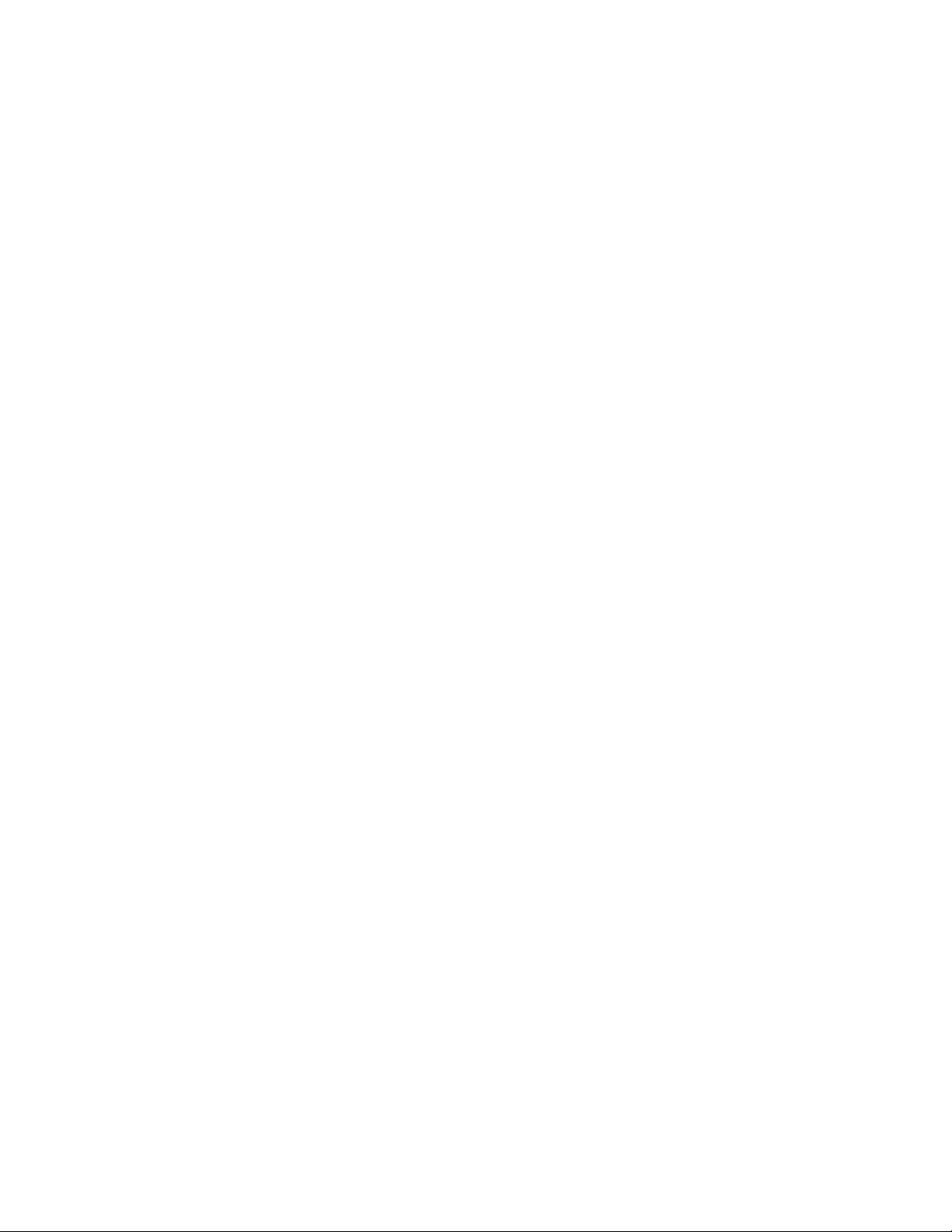
Σφάλμα τηλεφωνικής γραμμής........................................................................................................162
Αντιμετώπιση προβλημάτων ασύρματου δικτύου..................................................................163
Λίστα ελέγχου αντιμετώπισης προβλημάτων ασύρματου δικτύου ..................................................163
Εκτύπωση σελίδας εγκατάστασης δικτύου .....................................................................................164
Η ρύθμιση παραμέτρων ασύρματης λειτουργίας δεν διατηρείται μετά τη σύνδεση του
καλωδίου USB.............................................................................................................................164
Γιατί ο εκτυπωτής μου δεν βρίσκεται σε αυτήν τη λίστα;.................................................................165
Δεν είναι δυνατή η εκτύπωση μέσω ασύρματου δικτύου ................................................................166
Δεν είναι δυνατή η εκτύπωση και υπάρχει τείχος προστασίας στον υπολογιστή
Η φωτεινή ένδειξη Wi-Fi δεν είναι αναμμένη ...................................................................................170
Η φωτεινή ένδειξη Wi-Fi είναι πράσινη, αλλά ο εκτυπωτής δεν εκτυπώνει (μόνο στα
Windows) ....................................................................................................................................170
Η φωτεινή ένδειξη Wi-Fi αναβοσβήνει πορτοκαλί κατά την εγκατάσταση (μόνο στα Windows) .....172
Η φωτεινή ένδειξη Wi-Fi αναβοσβήνει πορτοκαλί κατά την εγκατάσταση (μόνο σε
υπολογιστή Macintosh) ...............................................................................................................176
Η φωτεινή ένδειξη Wi-Fi είναι σταθερά πορτοκαλί ..........................................................................178
Δεν έχει γίνει εγκατάσταση ασύρματου
Εμφανίζεται το μήνυμα “Η επικοινωνία δεν είναι εφικτή” όταν γίνεται ασύρματη εκτύπωση ...........180
Κατά τη σύνδεση στο Εικονικό Ιδιωτικό Δίκτυο (VPN) διακόπηκε η επικοινωνία με τον
εκτυπωτή.....................................................................................................................................180
Επαναφορά του εσωτερικού διακομιστή ασύρματων εκτυπώσεων στις προεπιλεγμένες
εργοστασιακές ρυθμίσεις.............................................................................................................181
διακομιστή εκτυπώσεων ...................................................180
............................170
Αντιμετώπιση προβλημάτων Ethernet...................................................................................181
Ο εκτυπωτής σας δεν εμφανίζεται στη λίστα εκτυπωτών του δικτύου ............................................181
Δεν είναι δυνατή η εκτύπωση σε εκτυπωτή δικτύου .......................................................................182
Σημειώσεις........................................................................................183
Πληροφορίες προϊόντος.........................................................................................................183
Σημείωση σχετικά με την έκδοση...........................................................................................183
Δήλωση συμμόρφωσης προς τις οδηγίες της ΕΚ για προϊόντα ραδιοεπικοινωνίας...............184
Κατανάλωση ενέργειας...........................................................................................................188
Ευρετήριο..........................................................................................194
Περιεχόμενα
8
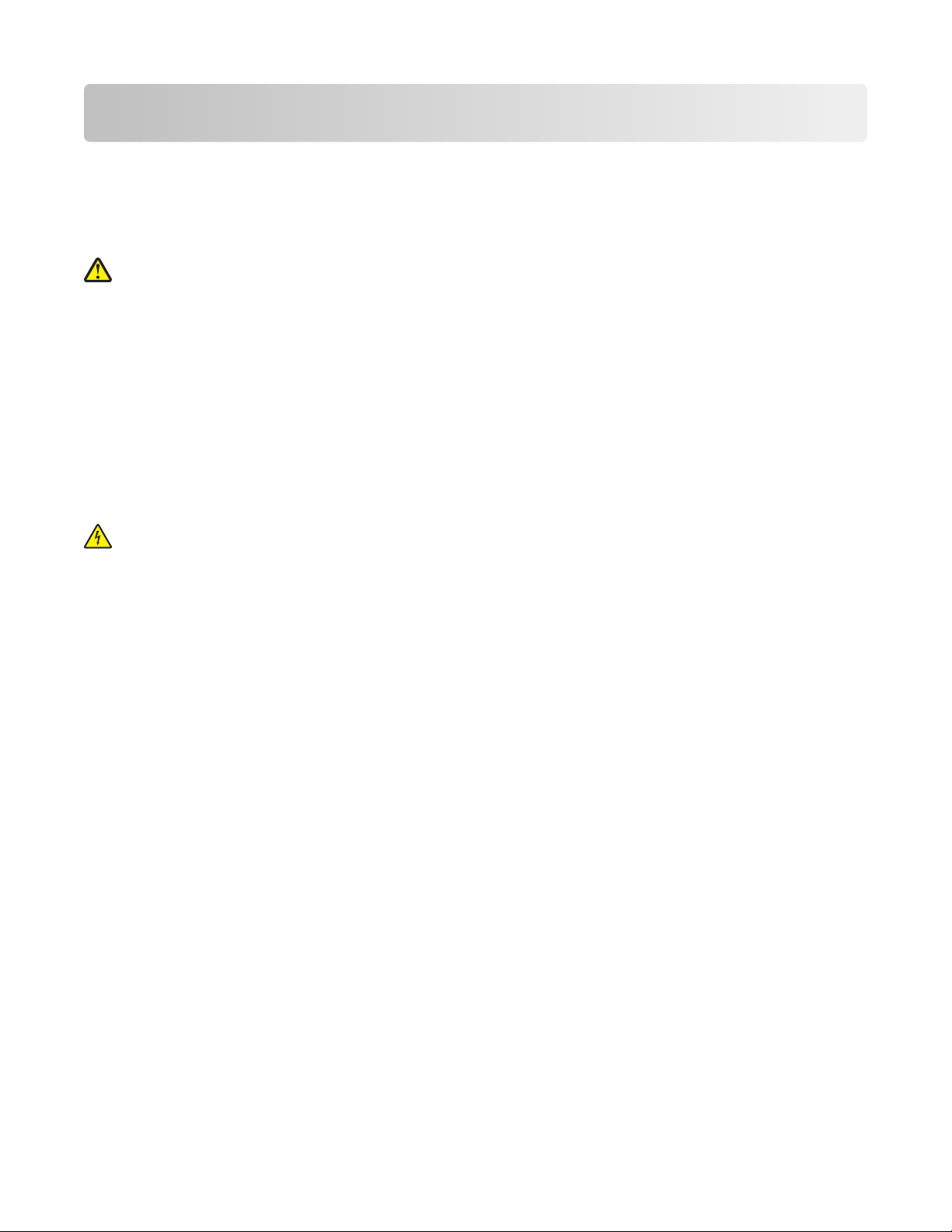
Πληροφορίες σχετικά με την ασφάλεια
Χρησιμοποιήστε μόνο την πηγή τροφοδοσίας και το καλώδιο τροφοδοσίας που παρέχονται με το προϊόν αυτό
ή την εγκεκριμένη από τον κατασκευαστή πηγή τροφοδοσίας και το καλώδιο τροφοδοσίας αντικατάστασης.
Συνδέστε το καλώδιο τροφοδοσίας σε σωστά γειωμένη πρίζα που βρίσκεται κοντά στο προϊόν και στην οποία
είναι εύκολη η πρόσβαση.
ΠΡΟΣΟΧΗ—ΠΙΘΑΝΟΤΗΤΑ ΤΡΑΥΜΑΤΙΣΜΟΥ: Μη διπλώνετε, δένετε ή συνθλίβετε το καλώδιο
τροφοδοσίας και μην τοποθετείτε βαριά αντικείμενα πάνω του. Μην ταλαιπωρείτε ή προκαλείτε φθορές
στο καλώδιο τροφοδοσίας. Μην πιέζετε το καλώδιο τροφοδοσίας μεταξύ αντικειμένων, όπως έπιπλα και
τοίχοι. Εάν γίνει άτοπη χρήση του καλωδίου τροφοδοσίας, υπάρχει κίνδυνος πρόκλησης πυρκαγιάς ή
ηλεκτροπληξίας. Ελέγξτε το καλώδιο
άτοπης χρήσης. Αποσυνδέστε το καλώδιο τροφοδοσίας από την πρίζα πριν να το εξετάσετε.
Αναθέστε τη συντήρηση ή τις επισκευές που δεν περιγράφονται στην τεκμηρίωση σε έναν επαγγελματία
τεχνικό.
Το προϊόν αυτό έχει σχεδιαστεί, ελεγχθεί και εγκριθεί ότι ανταποκρίνεται στα αυστηρά παγκόσμια πρότυπα
ασφάλειας με
εξαρτημάτων ενδέχεται να μην είναι πάντα προφανείς. Η Lexmark δεν φέρει ευθύνη για τη χρήση άλλων
εξαρτημάτων αντικατάστασης.
ΠΡΟΣΟΧΗ—ΚΙΝΔΥΝΟΣ ΗΛΕΚΤΡΟΠΛΗΞΙΑΣ: Μην πραγματοποιείτε εγκατάσταση του συγκεκριμένου
προϊόντος, καθώς και ηλεκτρικές ή καλωδιακές συνδέσεις, όπως σύνδεση του καλωδίου τροφοδοσίας ή
της τηλεφωνικής συσκευής, κατά τη διάρκεια ηλεκτρικής καταιγίδας γιατί δεν ενδείκνυνται.
τη χρήση συγκεκριμένων εξαρτημάτων της Lexmark. Οι λειτουργίες ασφαλείας κάποιων
τροφοδοσίας για να βεβαιωθείτε πως δεν υπάρχουν σημάδια
ΑΠΟΘΗΚΕΥΣΤΕ ΑΥΤΕΣ ΤΙΣ ΟΔΗΓΙΕΣ.
Πληροφορίες σχετικά με την ασφάλεια
9
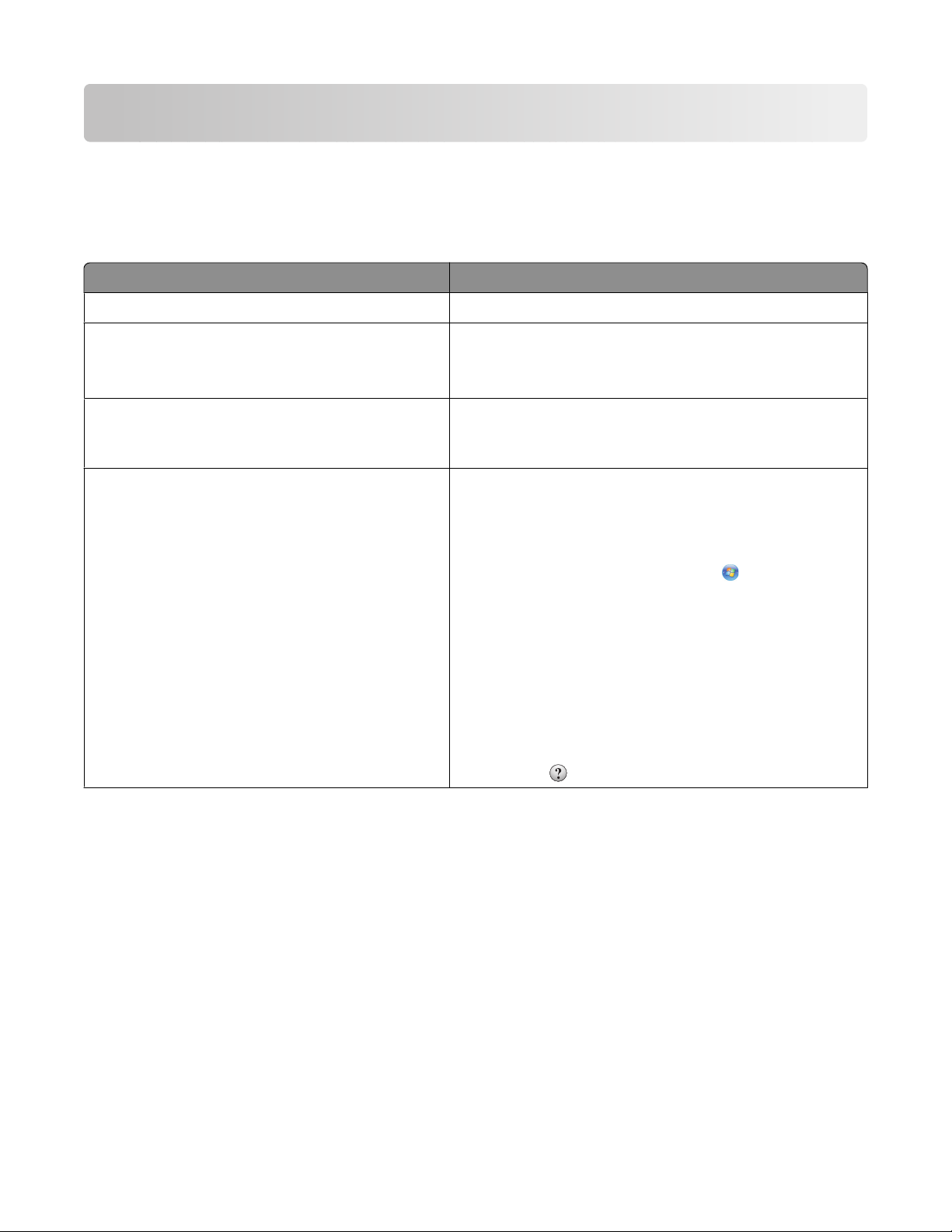
Εισαγωγή
Εύρεση πληροφοριών σχετικά με τον εκτυπωτή
Εγχειρίδια
Ανατρέξτε στο Για
Φυλλάδιο Ταχεία εγκατάσταση Οδηγίες αρχικής εγκατάστασης.
Έντυπος Οδηγός δικτύου / Οδηγός Φαξ Πρόσθετες οδηγίες εγκατάστασης.
Σημείωση: Το μοντέλο του εκτυπωτή σας μπορεί να μην
συνοδεύεται από αυτές τις εκδόσεις.
Ηλεκτρονικός Οδηγός χρήσης Πλήρεις οδηγίες χρήσης του εκτυπωτή. Η ηλεκτρονική
έκδοση εγκαθίσταται αυτόματα με το λογισμικό του
εκτυπωτή.
Βοήθεια για Windows Πρόσθετες οδηγίες σχετικά με τη χρήση του λογισμικού
του εκτυπωτή σε λειτουργικό περιβάλλον Windows. Η
βοήθεια εγκαθίσταται αυτόματα με τα προγράμματα.
1 Κάντε ένα από τα εξής:
• Στα Windows Vista, επιλέξτε .
• Στα Windows XP και προγενέστερα λειτουργικά
συστήματα, επιλέξτε Έναρξη.
2 Επιλέξτε Προγράμματα ή Όλα τα προγράμματα
και στη συνέχεια επιλέξτε το φάκελο του προγράμματος εκτυπωτή από τη λίστα.
3 Από το πρόγραμμα, κάντε κλικ στην επιλογή
Βοήθεια για να προβάλετε την κύρια σελίδα της
Βοήθειας.
Πατήστε
Εισαγωγή
10
για να προβάλετε σχετικές πληροφορίες.
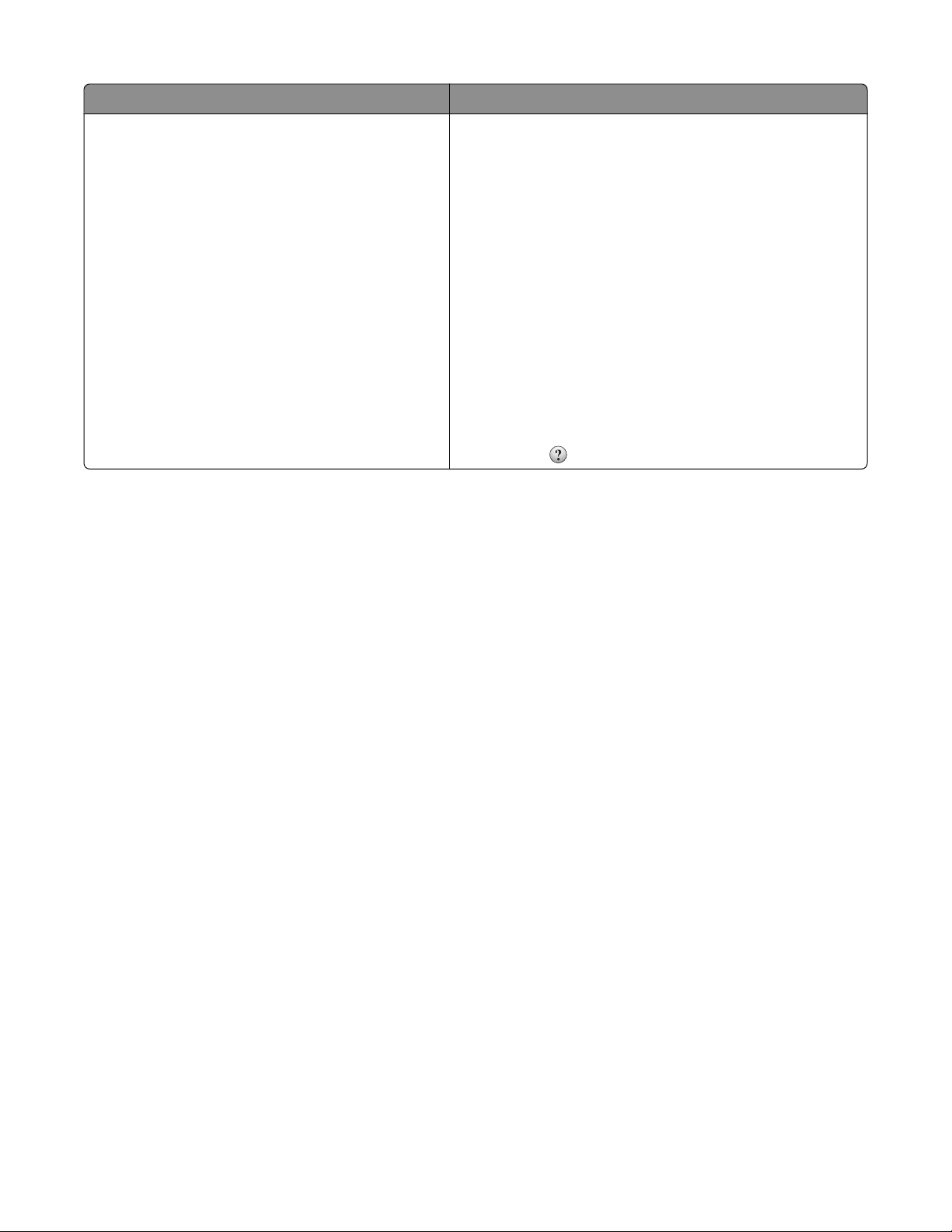
Ανατρέξτε στο Για
Βοήθεια για Mac
Σημείωση: Ο εκτυπωτής σας ενδέχεται να μην
διαθέτει υποστήριξη για Macintosh και μπορεί να
μην έχει αυτήν τη Βοήθεια.
Πρόσθετες οδηγίες σχετικά με τη χρήση του λογισμικού
του εκτυπωτή σε λειτουργικό σύστημα Macintosh. Η
Βοήθεια εγκαθίσταται αυτόματα με τις εφαρμογές.
1 Στην επιφάνεια εργασίας Finder, κάντε διπλό κλικ
στο ντοσιέ του εκτυπωτή.
2 Κάντε διπλό κλικ στην εφαρμογή.
3 Από την εφαρμογή, κάντε κλικ στην επιλογή Help στη
γραμμή μενού για να προβάλετε την κύρια σελίδα της
Βοήθειας.
Σημείωση: Εάν έχετε ανοιχτές αρκετές εφαρμογές,
βεβαιωθείτε ότι η εφαρμογή που θέλετε να χρησιμοποιήσετε είναι η ενεργή εφαρμογή. Η σωστή γραμμή
μενού δεν εμφανίζεται, εάν η εφαρμογή δεν είναι
ανοιχτή. Κάντε κλικ στην
μετατρέψετε σε ενεργή εφαρμογή.
Πατήστε
για να προβάλετε σχετικές πληροφορίες.
κύρια οθόνη για να την
Εισαγωγή
11
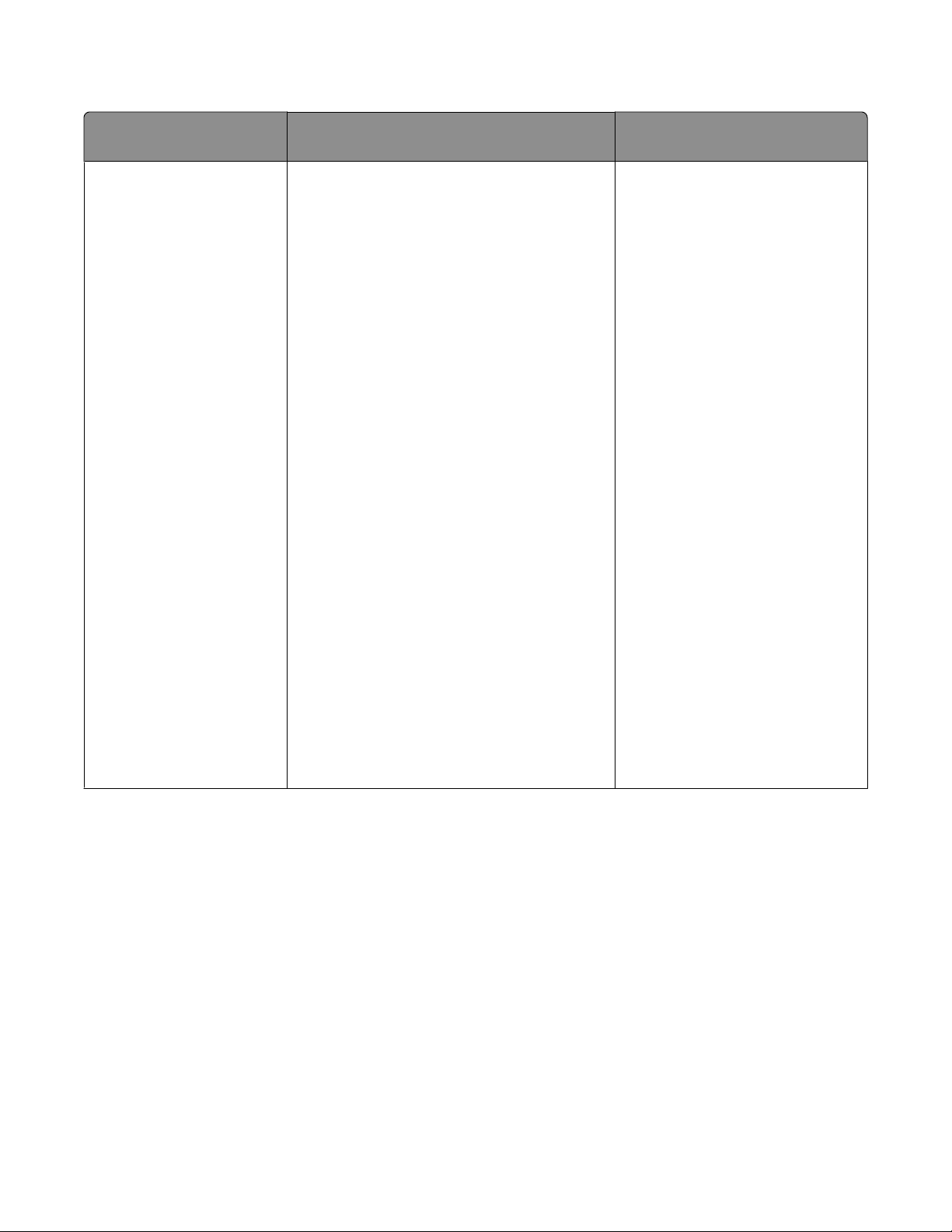
Υποστήριξη πελατών
Περιγραφή Πού βρίσκεται (Βόρεια Αμερική) Πού βρίσκεται (υπόλοιπος
κόσμος)
Υποστήριξη μέσω
τηλεφώνου
Επικοινωνήστε μαζί μας στο
• ΗΠΑ: 1-800-332-4120
– Δευτέρα-Παρασκευή
(8:00 Π.Μ.-11:00 Μ.Μ.- ώρα Ανατολικών Η.Π.Α.), Σάββατο
(Μεσημέρι-6:00 Μ.Μ.- ώρα Ανατολικών Η.Π.Α.)
• Καναδάς: 1-800-539-6275
– Υποστήριξη στα Αγγλικά:
Δευτέρα-Παρασκευή
(8:00 Π.Μ.-11:00 Μ.Μ.- ώρα Ανατολικών Η.Π.Α.), Σάββατο
(Μεσημέρι-6:00 Μ.Μ.- ώρα Ανατολικών Η.Π.Α.)
– Υποστήριξη στα Γαλλικά:
Δευτέρα-Παρασκευή
(9:00 ΠΜ-7:00 ΜΜ, ώρα Ανατολικών
Η.Π.Α.)
• Μεξικό: 01-800-253-9627
– Δευτέρα-Παρασκευή
(8:00 πμ-8:00 μμ, ώρα Ανατολικών
Η.Π.Α.)
Σημείωση: Οι αριθμοί τηλεφώνου και οι
ώρες λειτουργίας των γραμμών υποστήριξης μπορεί να αλλάξουν χωρίς προειδοποίηση. Για να λάβετε τους πλέον
πρόσφατους αριθμούς τηλεφώνου που είναι
διαθέσιμοι, δείτε την έντυπη δήλωση
εγγύησης που συνοδεύει τον εκτυπωτή.
Οι αριθμοί τηλεφώνου και οι ώρες
λειτουργίας των γραμμών
υποστήριξης διαφέρουν ανάλογα
με τη χώρα ή την περιοχή.
Επισκεφθείτε την τοποθεσία μας
στο Web στη διεύθυνση
www.lexmark.com. Επιλέξτε
χώρα ή περιοχή και, στη
συνέχεια, κάντε κλικ στη σύνδεση
"Υποστήριξη πελατών".
Σημείωση: Για περισσότερες
πληροφορίες σχετικά με την
επικοινωνία με τη Lexmark, δείτε
την έντυπη δήλωση εγγύησης
που συνοδεύει
τον εκτυπωτή.
Εισαγωγή
12
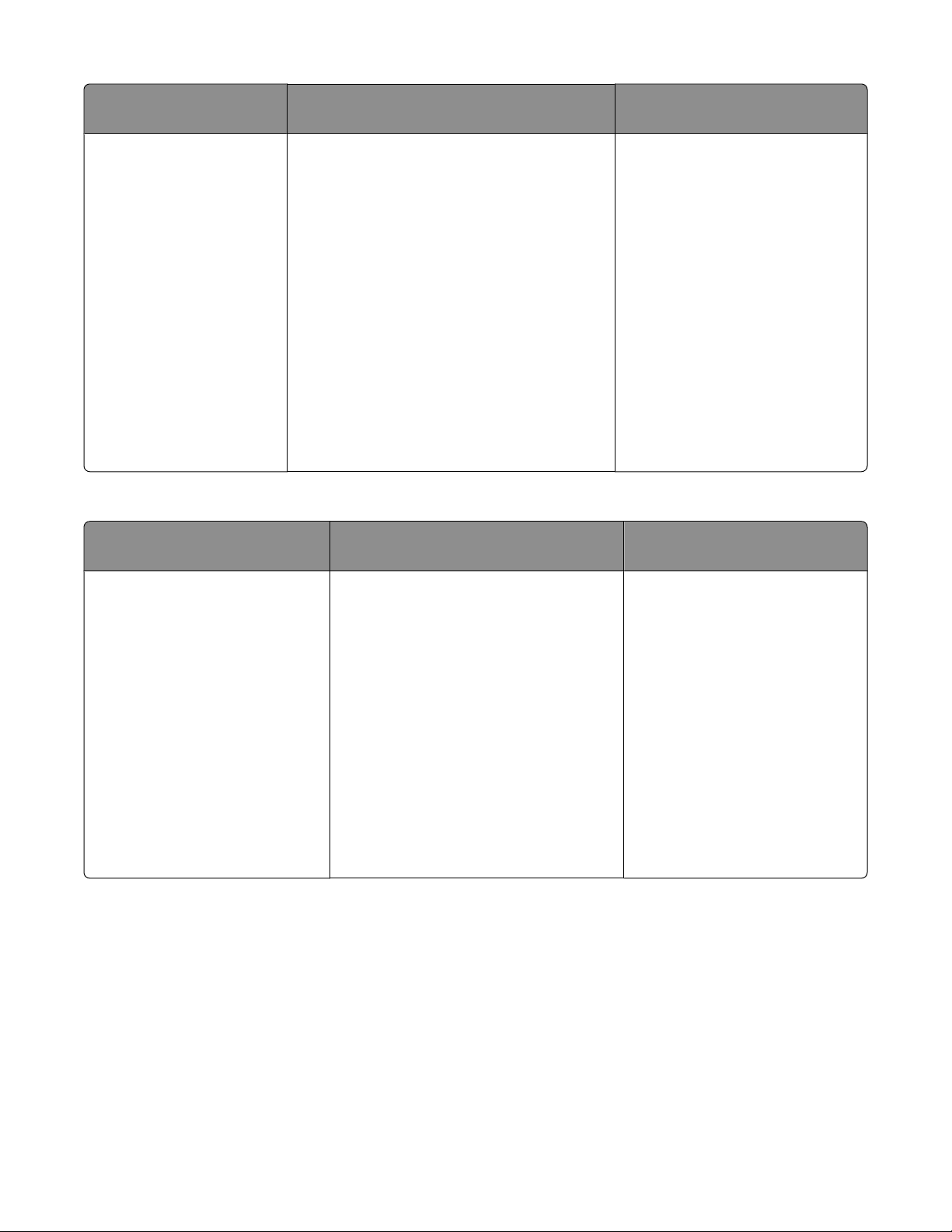
Περιγραφή Πού βρίσκεται (Βόρεια Αμερική) Πού βρίσκεται (υπόλοιπος
κόσμος)
Υποστήριξη μέσω
ηλεκτρονικού ταχυδρομείου
Για υποστήριξη μέσω ηλεκτρονικού
ταχυδρομείου, επισκεφτείτε την τοποθεσία
μας στο Web: www.lexmark.com.
1 Επιλέξτε SUPPORT.
2 Επιλέξτε Technical Support.
3 Επιλέξτε την οικογένεια εκτυπωτών.
4 Επιλέξτε το μοντέλο του εκτυπωτή.
5 Στην ενότητα Support Tools, επιλέξτε e-
Mail Support.
6 Συμπληρώστε τη φόρμα και, στη
συνέχεια, επιλέξτε Submit Request.
Η υποστήριξη μέσω e-mail
διαφέρει ανάλογα με τη χώρα ή
την περιοχή και ενδέχεται να μην
είναι διαθέσιμη σε μερικές
περιπτώσεις.
Επισκεφθείτε την τοποθεσία μας
στο Web στη διεύθυνση
www.lexmark.com. Επιλέξτε
χώρα ή περιοχή και, στη
συνέχεια, κάντε κλικ στη σύνδεση
"Υποστήριξη πελατών".
Σημείωση: Για περισσότερες
πληροφορίες σχετικά με την
επικοινωνία με τη Lexmark, δείτε
την έντυπη δήλωση εγγύησης
που συνοδεύει τον εκτυπωτή.
Περιορισμένη εγγύηση
Περιγραφή Πού βρίσκεται (ΗΠΑ) Πού βρίσκεται (υπόλοιπος
κόσμος)
Πληροφορίες σχετικά με την
περιορισμένη εγγύηση
Η Lexmark International, Inc.
παρέχει περιορισμένη εγγύηση,
σύμφωνα με την οποία αυτός ο
εκτυπωτής δεν θα παρουσιάσει
ελαττώματα στα υλικά ή την
κατασκευή του για χρονικό
διάστημα 12 μηνών από την
ημερομηνία αγοράς.
Για να δείτε τους περιορισμούς και τους
όρους της παρούσας περιορισμένης
εγγύησης, ανατρέξτε στη Δήλωση
περιορισμένης εγγύησης που
συνοδεύει αυτόν τον εκτυπωτή ή που
ανακοινώνεται στη διεύθυνση:
www.lexmark.com.
1 Επιλέξτε SUPPORT.
2 Επιλέξτε Warranty Information.
3 Κάντε κλικ στην επιλογή Statement
of Limited Warranty for Inkjet &
All-In-One Printers.
Οι πληροφορίες σχετικά με την
εγγύηση διαφέρουν ανάλογα με
τη χώρα ή την περιοχή. Δείτε την
έντυπη εγγύηση που συνοδεύει
τον εκτυπωτή.
4 Μετακινηθείτε στη σελίδα Web για
να δείτε την εγγύηση.
Καταγράψτε τις παρακάτω πληροφορίες (βρίσκονται στην απόδειξη που λάβατε από το κατάστημα και στο
πίσω μέρος του εκτυπωτή) και να τις έχετε κοντά σας όταν επικοινωνήσετε με την υπηρεσία υποστήριξης,
ώστε να μπορέσουμε να σας εξυπηρετήσουμε ταχύτερα:
• Κωδικό τύπου συσκευής
• Αριθμό σειράς
• Ημερομηνία αγοράς
• Κατάστημα από το οποίο αγοράστηκε το προϊόν
Εισαγωγή
13
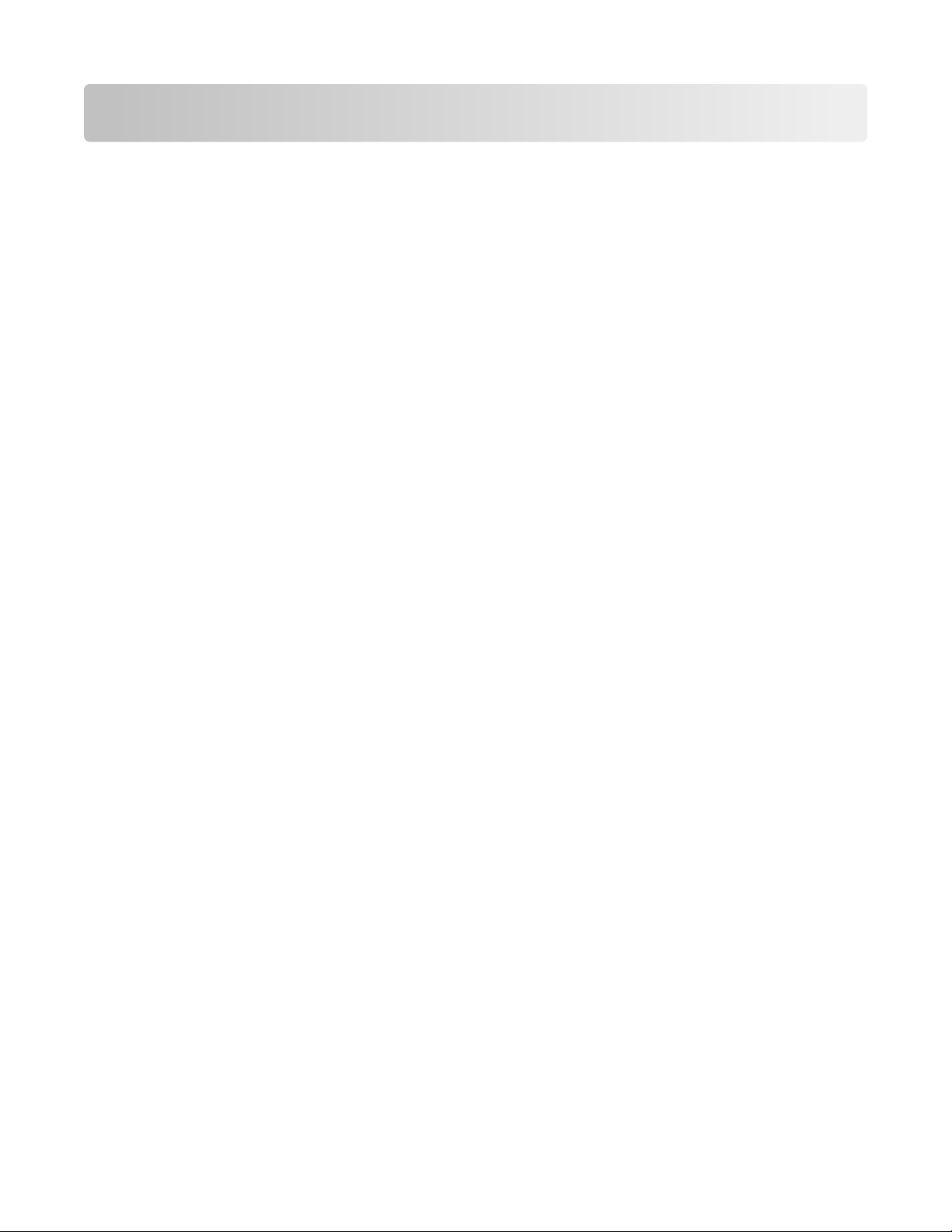
Εγκατάσταση του εκτυπωτή
Εκχώρηση πρόσβασης στο λογισμικό κατά την εγκατάσταση
Ενδέχεται να λάβετε ειδοποίηση για την εγκατάσταση του λογισμικού εκτυπωτή από εφαρμογές τρίτων
κατασκευαστών, προγράμματα εντοπισμού ιών ή προγράμματα ασφάλειας και τείχους προστασίας. Για τη
σωστή λειτουργία του εκτυπωτή σας, θα πρέπει να εκχωρήσετε πρόσβαση στο λογισμικό του εκτυπωτή.
Εγκατάσταση του εκτυπωτή ως αντιγραφικό μόνο ή ως συσκευή φαξ μόνο
Χρησιμοποιήστε τις παρακάτω οδηγίες εάν δεν θέλετε να συνδέσετε τον εκτυπωτή σε υπολογιστή.
Σημείωση: Εάν θέλετε να συνδέσετε τον εκτυπωτή σε υπολογιστή, χρησιμοποιήστε την τεκμηρίωση της
εγκατάστασης και το CD του λογισμικού του εκτυπωτή που συνόδευε τη συσκευή.
1 Αφαιρέστε τη συσκευασία από τον εκτυπωτή.
Εγκατάσταση του εκτυπωτή
14
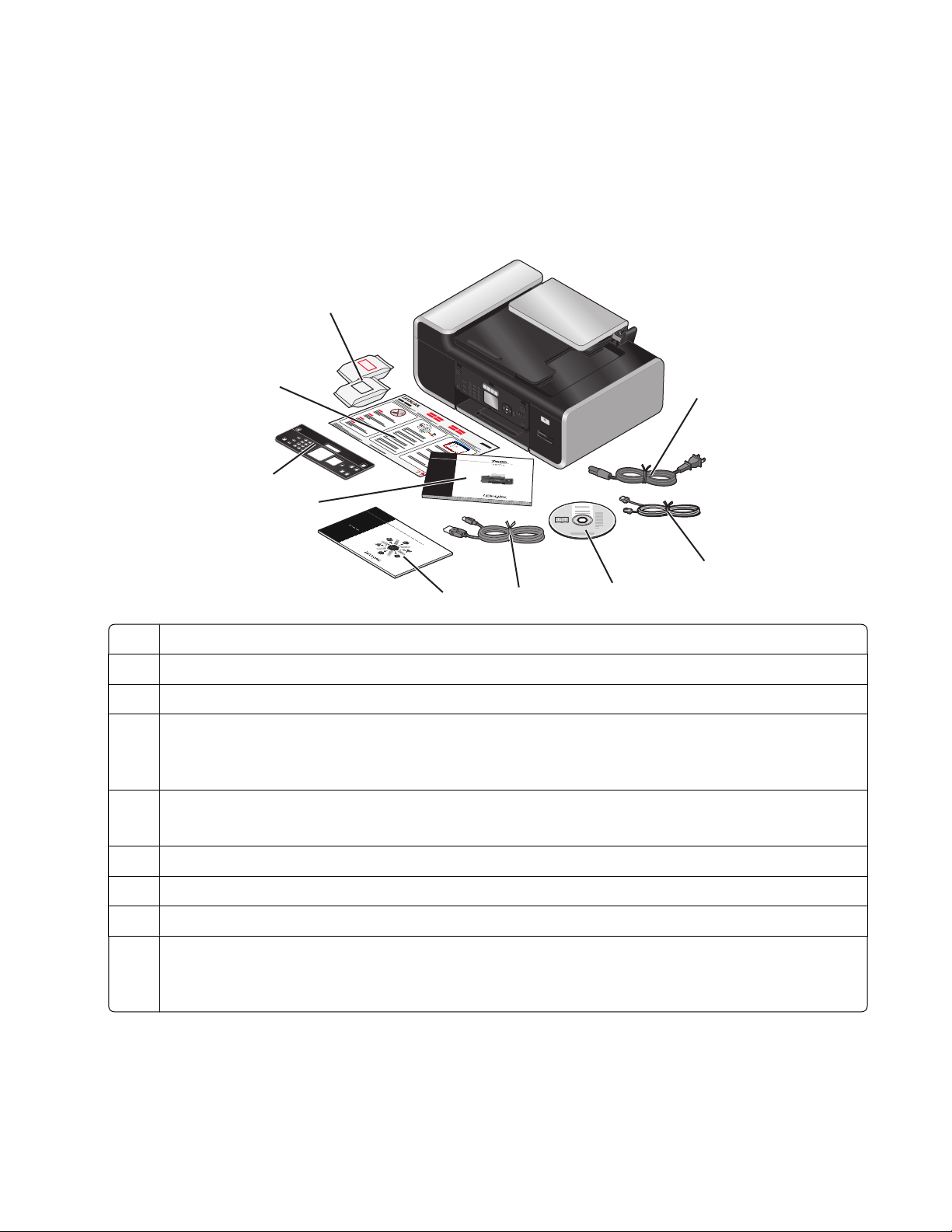
Σημειώσεις:
• Τοποθετήστε τον εκτυπωτή κοντά στον υπολογιστή κατά τη διάρκεια της εγκατάστασης. Εάν
πραγματοποιείτε εγκατάσταση σε ασύρματο δίκτυο, μπορείτε να μετακινήσετε τον εκτυπωτή αφού
ολοκληρωθεί η εγκατάσταση.
• Τα περιεχόμενα, όπως ο αριθμός των κασετών εκτύπωσης, ενδέχεται να ποικίλλουν ανάλογα με το
μοντέλο και την περιοχή.
• Μην συνδέετε το καλώδιο USB, έως ότου σας ζητηθεί να το κάνετε.
9
8
1
W
I
2
3
P
R
I
N
F
T
I
N
I
G
1
7
6
2
5
4
3
1 Καλώδιο τροφοδοσίας
2 Καλώδιο τηλεφώνου
3 CD λογισμικού εκτυπωτή
4 Καλώδιο USB ή καλώδιο εγκατάστασης
Σημείωση: Το μοντέλο του εκτυπωτή σας μπορεί να μην συνοδεύεται από καλώδιο USB.
Αγοράστε καλώδιο USB ξεχωριστά.
5 Οδηγός δικτύου
Σημείωση: Το μοντέλο του εκτυπωτή σας μπορεί να μην συνοδεύεται από αυτήν την έκδοση.
6 Οδηγός Φαξ
7 Πίνακας ελέγχου με συμπληρωματικό πρόγραμμα
8 Φυλλάδιο Ταχεία εγκατάσταση
9 Κασέτες εκτύπωσης
Σημείωση: Το μοντέλο του εκτυπωτή σας μπορεί να συνοδεύεται μόνο από μία κασέτα
εκτύπωσης.
Εγκατάσταση του εκτυπωτή
15
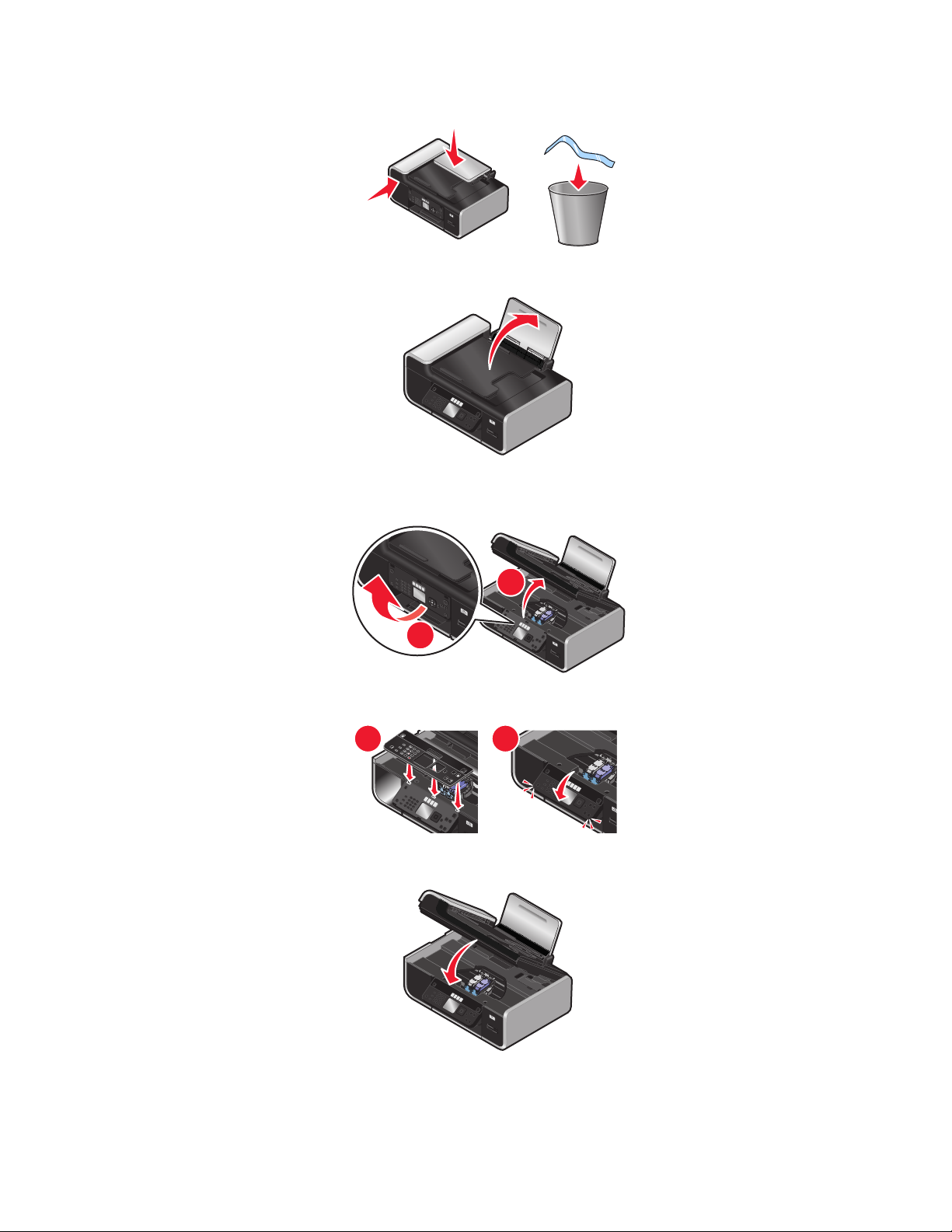
2 Αφαιρέστε τις προστατευτικές ταινίες και το υλικό συσκευασίας από όλα τα σημεία του εκτυπωτή.
W
I
P
R
I
N
F
T
I
N
I
G
3 Ανασηκώστε το στήριγμα χαρτιού.
W
I
P
R
I
N
F
T
I
N
I
G
4 Εάν απαιτείται εγκατάσταση ενδεδειγμένης γλώσσας για τον πίνακα ελέγχου, ανοίξτε τον εκτυπωτή και
ανασηκώστε τον πίνακα ελέγχου.
1
2
W
I
P
R
IN
F
T
IN
I
G
5 Εγκαταστήστε τον πίνακα ελέγχου με συμπληρωματικό πρόγραμμα για τη γλώσσα σας.
1
2
6 Κλείστε τον εκτυπωτή.
W
I
P
R
I
N
F
T
I
N
I
G
Εγκατάσταση του εκτυπωτή
16
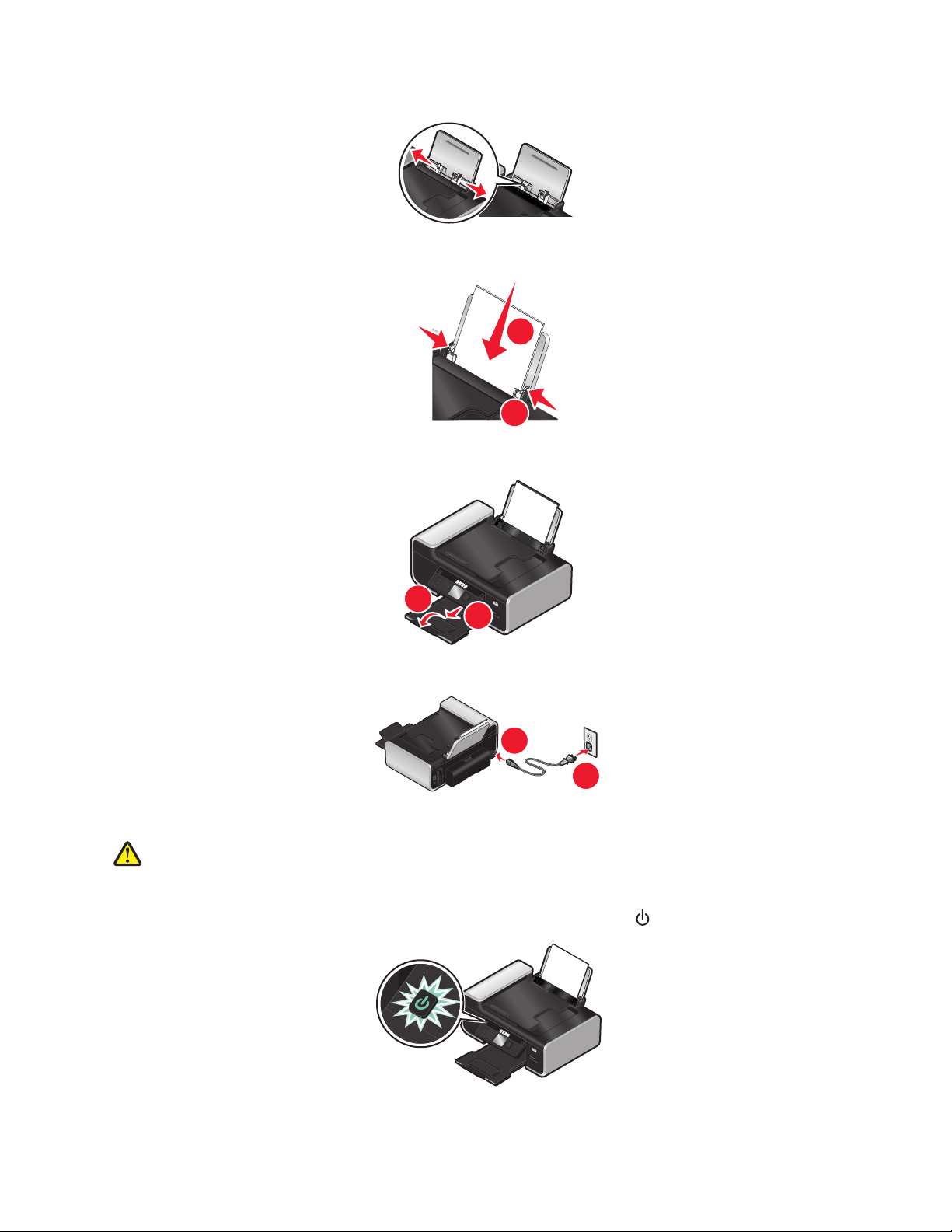
7 Επεκτείνετε τους οδηγούς χαρτιού.
1
2
8 Τοποθετήστε χαρτί.
9 Προεκτείνετε τη θήκη εξόδου χαρτιού.
W
I
P
R
I
N
F
T
I
N
2
I
G
1
10 Συνδέστε το καλώδιο τροφοδοσίας.
1
2
Σημείωση: Μη συνδέσετε ακόμη το καλώδιο USB.
ΠΡΟΣΟΧΗ—ΠΙΘΑΝΟΤΗΤΑ ΤΡΑΥΜΑΤΙΣΜΟΥ: Διαβάστε τις πληροφορίες ασφαλείας που
περιλαμβάνονται με αυτό το προϊόν, πριν να συνδέσετε την τροφοδοσία ή να εφαρμόσετε τις
συνδέσεις καλωδίωσης.
11 Εάν η εκκίνηση του εκτυπωτή δεν πραγματοποιείται αυτόματα, πατήστε .
W
I
P
R
I
N
F
TI
N
I
G
Εγκατάσταση του εκτυπωτή
17
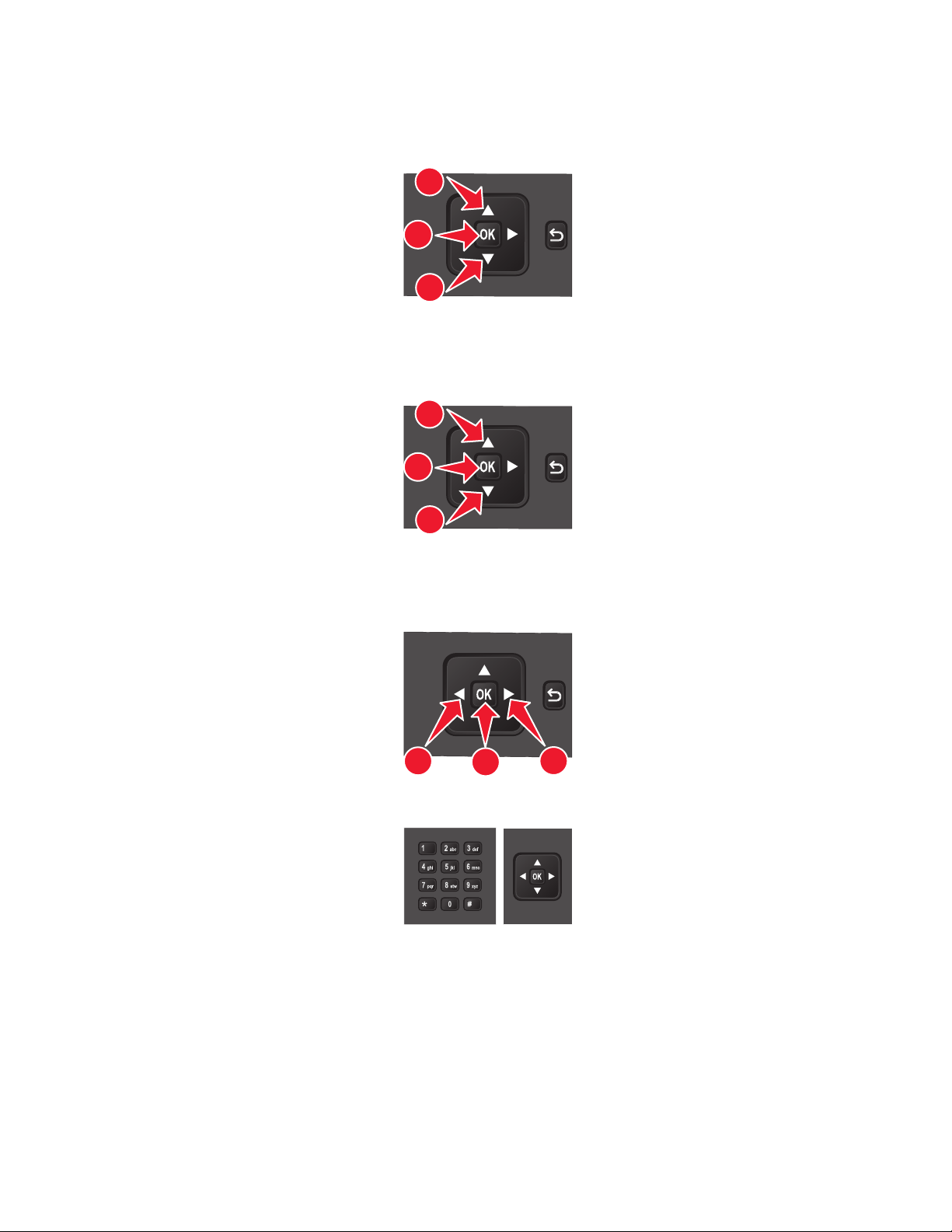
12 Εάν σας ζητηθεί, ορίστε γλώσσα.
Πατήστε το κουμπί του επάνω ή του κάτω βέλους, έως ότου επισημανθεί η γλώσσα που θέλετε και στη
συνέχεια πατήστε OK.
1
Back
2
1
13 Εάν σας ζητηθεί, ορίστε χώρα/περιοχή.
Πατήστε το κουμπί του επάνω ή του κάτω βέλους, έως ότου επισημανθεί η χώρα ή η περιοχή που θέλετε
και στη συνέχεια πατήστε OK.
1
Back
2
1
14 Εγκατάσταση του φαξ.
Πατήστε το κουμπί του επάνω ή του κάτω βέλους, έως ότου επισημανθεί η επιλογή Ναι και στη συνέχεια
πατήστε OK.
Back
1
2
1
15 Ορίστε την ημερομηνία και την ώρα.
α Χρησιμοποιώντας το αριθμητικό πληκτρολόγιο στον πίνακα ελέγχου του εκτυπωτή, ορίστε την
ημερομηνία. Πατήστε το κουμπί του αριστερού ή του δεξιού βέλους για να μετακινηθείτε μεταξύ του
μήνα, της ημέρας και του χρόνου που επιθυμείτε. Η μορφή της ημερομηνίας διαφέρει ανάλογα με την
επιλεγμένη χώρα ή περιοχή.
β Πατήστε OK.
Εγκατάσταση του εκτυπωτή
18

γ Χρησιμοποιώντας το αριθμητικό πληκτρολόγιο του πίνακα ελέγχου του εκτυπωτή, πατήστε το κουμπί
του αριστερού ή του δεξιού βέλους για να μετακινηθείτε μεταξύ των ωρών, των λεπτών και της μορφής
ώρας.
δ Πατήστε το κουμπί του επάνω ή του κάτω βέλους για να επιλέξετε μορφή ώρας και στη συνέχεια
πατήστε OK για αποθήκευση.
16 Ορίστε τον αριθμό και το όνομα του φαξ.
α Χρησιμοποιώντας το αριθμητικό πληκτρολόγιο στον πίνακα ελέγχου του εκτυπωτή, καταχωρίστε έναν
αριθμό φαξ και στη συνέχεια πατήστε OK για αποθήκευση.
β Χρησιμοποιώντας το αριθμητικό πληκτρολόγιο στον πίνακα ελέγχου του εκτυπωτή, καταχωρίστε ένα
όνομα φαξ και στη συνέχεια πατήστε OK για αποθήκευση.
17 Ανοίξτε τον εκτυπωτή και, στη συνέχεια, πιέστε προς τα κάτω τους μοχλούς του φορέα της κασέτας
εκτύπωσης.
W
I
P
R
I
N
F
T
I
N
I
G
18 Ανοίξτε την πλαστική συσκευασία της κασέτας έγχρωμης εκτύπωσης και αφαιρέστε την κασέτα από τη
συσκευασία.
19 Εάν στη συσκευασία παρέχεται η μονάδα αποθήκευσης, αφαιρέστε την κασέτα έγχρωμης εκτύπωσης από
τη μονάδα αποθήκευσης.
2
1
Εγκατάσταση του εκτυπωτή
19
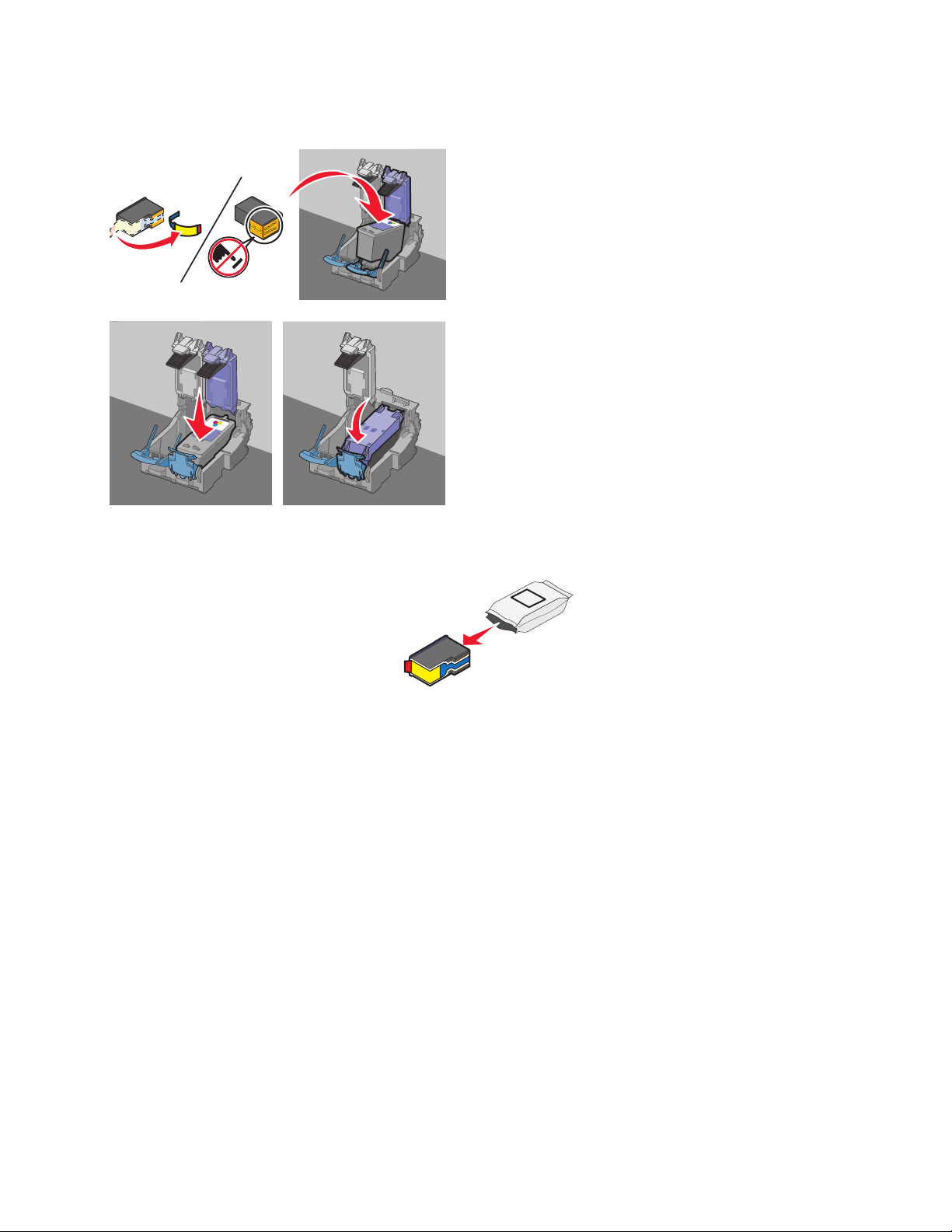
20 Αφαιρέστε την ταινία από την κασέτα έγχρωμης εκτύπωσης, τοποθετήστε την κασέτα στο δεξιό φορέα και,
στη συνέχεια, κλείστε το κάλυμμα της κασέτας έγχρωμης εκτύπωσης.
21 Εάν στη συσκευασία συμπεριλαμβάνεται μια κασέτα ασπρόμαυρης εκτύπωσης, ανοίξτε την πλαστική
συσκευασία της κασέτας ασπρόμαυρης εκτύπωσης και αφαιρέστε την κασέτα από τη συσκευασία.
Εγκατάσταση του εκτυπωτή
20
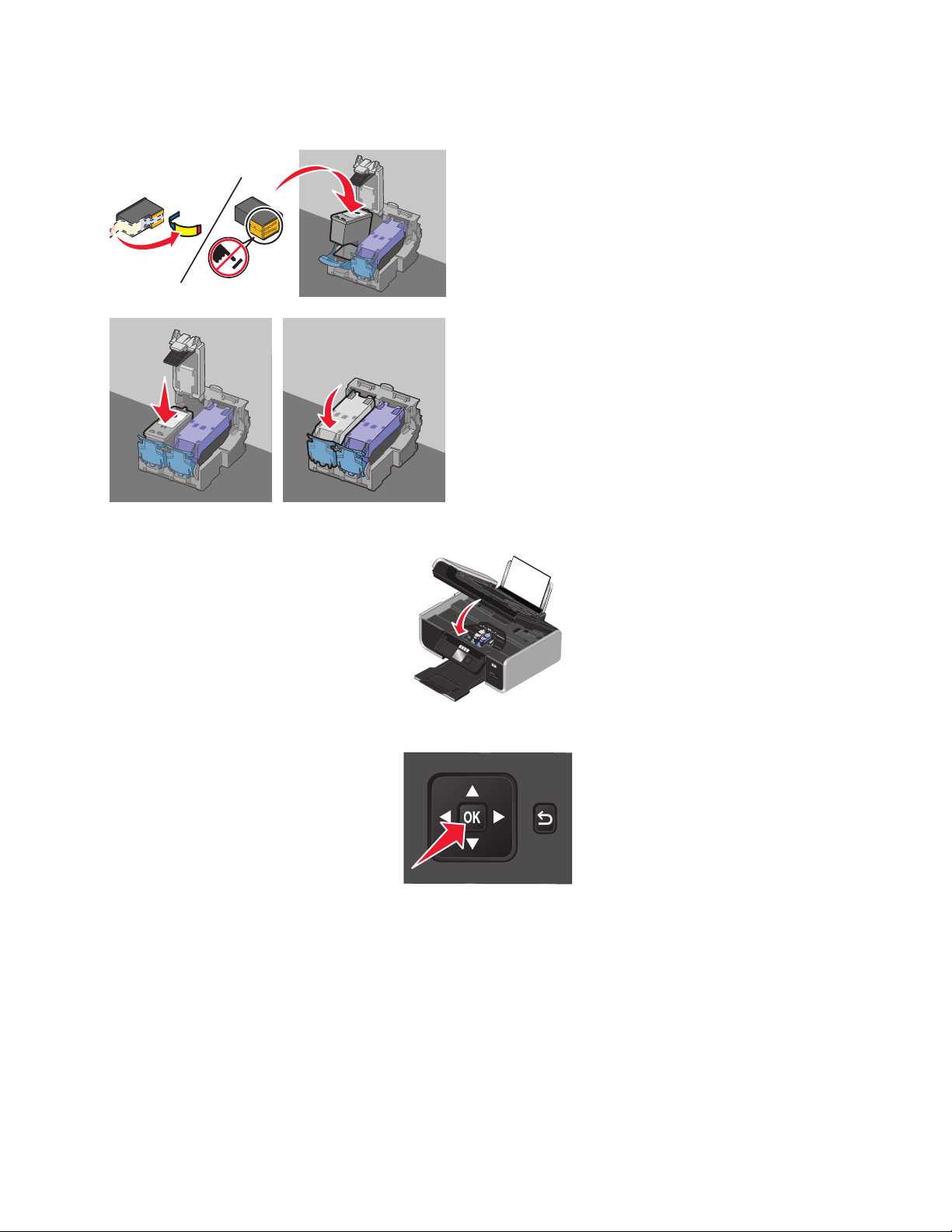
22 Αφαιρέστε την ταινία από την κασέτα ασπρόμαυρης εκτύπωσης, τοποθετήστε την κασέτα στον αριστερό
φορέα της κασέτας και, στη συνέχεια, κλείστε το κάλυμμα του φορέα της κασέτας.
23 Κλείστε τον εκτυπωτή.
24 Από τον πίνακα ελέγχου του εκτυπωτή, πατήστε OK.
Εκτυπώνεται μια σελίδα ευθυγράμμισης.
W
I
P
R
I
N
F
T
I
N
I
G
Back
Εγκατάσταση του εκτυπωτή
21
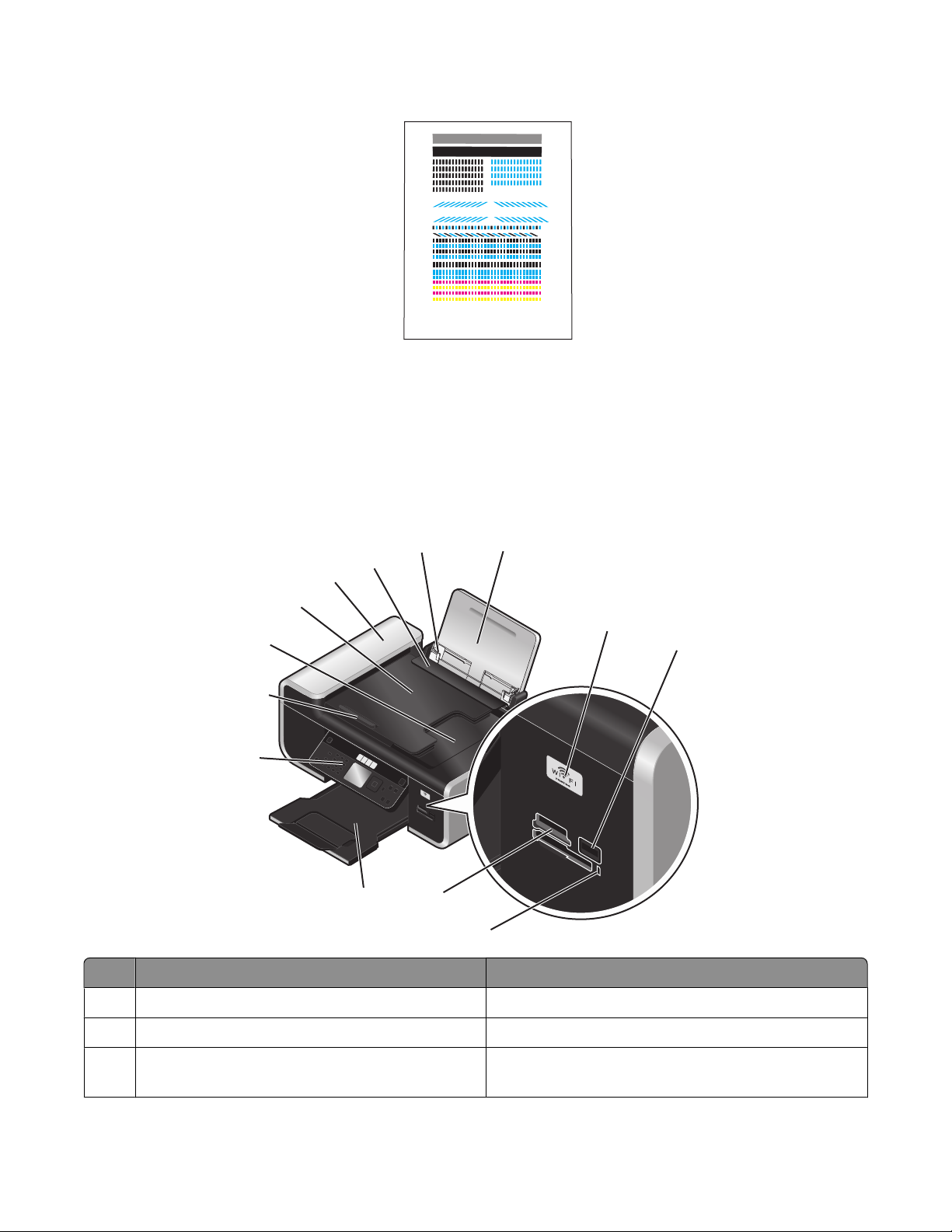
25 Απορρίψτε ή ανακυκλώστε τη σελίδα ευθυγράμμισης.
Σημειώσεις:
• Η λωρίδες που εμφανίζονται στη σελίδα ευθυγράμμισης αποτελούν φυσιολογικό φαινόμενο και δεν
είναι ένδειξη προβλήματος.
• Η σελίδα ευθυγράμμισης που θα εκτυπωθεί ενδέχεται να διαφέρει από αυτή που εμφανίζεται.
Παρουσίαση των εξαρτημάτων του εκτυπωτή
2
1
3
4
5
6
7
8
W
I
P
R
I
N
F
T
I
N
I
G
9
10
11
Χρησιμοποιήστε το εξής Για
13
12
1 Στήριγμα χαρτιού Τοποθέτηση χαρτιού.
2 Οδηγοί χαρτιού Ευθυγράμμιση του χαρτιού κατά την τροφοδοσία.
3 Προστατευτικό εξάρτημα χαρτιού Αποτροπή πτώσης αντικειμένων στην υποδοχή
χαρτιού.
Εγκατάσταση του εκτυπωτή
22
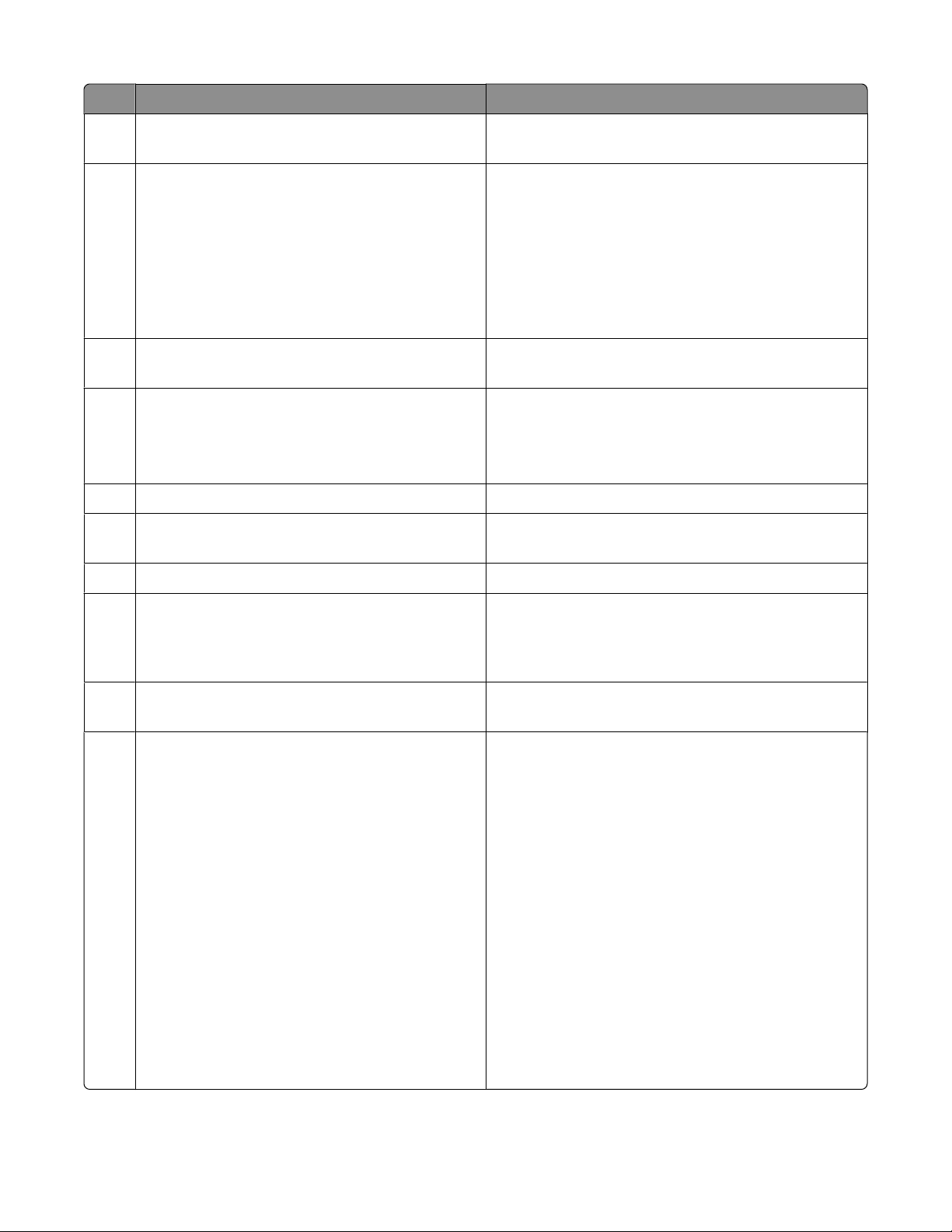
Χρησιμοποιήστε το εξής Για
4 Αυτόματος Τροφοδότης Εγγράφων (ADF) Σάρωση, αντιγραφή ή αποστολή με φαξ εγγράφων
πολλών σελίδων μεγέθους letter, legal και A4.
5 Θήκη Αυτόματου Τροφοδότη Εγγράφων (ADF) Τοποθέτηση πρωτότυπων εγγράφων στον ADF.
Προτείνεται για σάρωση, αντιγραφή ή αποστολή με
φαξ αρχείων πολλών σελίδων.
Σημείωση: Μην τοποθετείτε ταχυδρομικές κάρτες,
κάρτες φωτογραφιών, μικρά ή λεπτά αντικείμενα
(όπως αποκόμματα περιοδικών) στον ADF.
Τοποθετήστε αυτά τα αντικείμενα πάνω στη γυάλινη
επιφάνεια του σαρωτή.
6 Θήκη εξόδου χαρτιού του Αυτόματου
Τροφοδότη Εγγράφων (ADF)
7 Οδηγός χαρτιού του Αυτόματου Τροφοδότη
Εγγράφων (ADF)
8 Πίνακα ελέγχου του εκτυπωτή Χειρισμό του εκτυπωτή.
9 Θήκη εξόδου χαρτιού Στήριξη του χαρτιού καθώς εξέρχεται από τη
10 Υποδοχές κάρτας μνήμης Τοποθέτηση κάρτας μνήμης.
11 Φωτεινή ένδειξη συσκευής ανάγνωσης καρτών Έλεγχος κατάστασης συσκευής ανάγνωσης
12 Θύρα PictBridge Σύνδεση ψηφιακής φωτογραφικής μηχανής
13 Ένδειξη Wi-Fi
Σημείωση: Το μοντέλο του εκτυπωτή σας
ενδέχεται να μην έχει δυνατότητα ασύρματης
σύνδεσης και μπορεί να μην διαθέτει αυτήν την
ένδειξη.
Συγκράτηση των εγγράφων καθώς εξέρχονται από
τον ADF.
Ευθυγράμμιση του χαρτιού κατά την τροφοδοσία
στον ADF.
Σημείωση: Ρυθμίστε τον οδηγό χαρτιού της θήκης
του ADF στο πλάτος του πρωτότυπου εγγράφου.
συσκευή.
καρτών. Η φωτεινή ένδειξη αναβοσβήνει για να
δείξει ότι πραγματοποιείται πρόσβαση σε μια κάρτα
μνήμης.
PictBridge ή μονάδας flash στον εκτυπωτή.
Έλεγχο κατάστασης ασύρματης λειτουργίας:
• Απενεργοποιημένη υποδεικνύει πως ο
εκτυπωτής δεν έχει ενεργοποιηθεί και πως δεν
έχει γίνει εγκατάσταση της επιλογής ασύρματης
λειτουργίας.
• Πορτοκαλί
- υποδεικνύει ότι ο εκτυπωτής είναι έτοιμος προς
ρύθμιση για ασύρματη εκτύπωση
- υποδεικνύει πως ο εκτυπωτής είναι συνδεδεμένος για εκτύπωση μέσω USB
• Πορτοκαλί που αναβοσβήνει υποδεικνύει
πως οι παράμετροι του εκτυπωτή έχουν
ρυθμιστεί αλλά δεν είναι δυνατή η επικοινωνία με
το ασύρματο δίκτυο.
• Πράσινη υποδεικνύει πως ο εκτυπωτής είναι
συνδεδεμένος σε ασύρματο δίκτυο.
Εγκατάσταση του εκτυπωτή
23
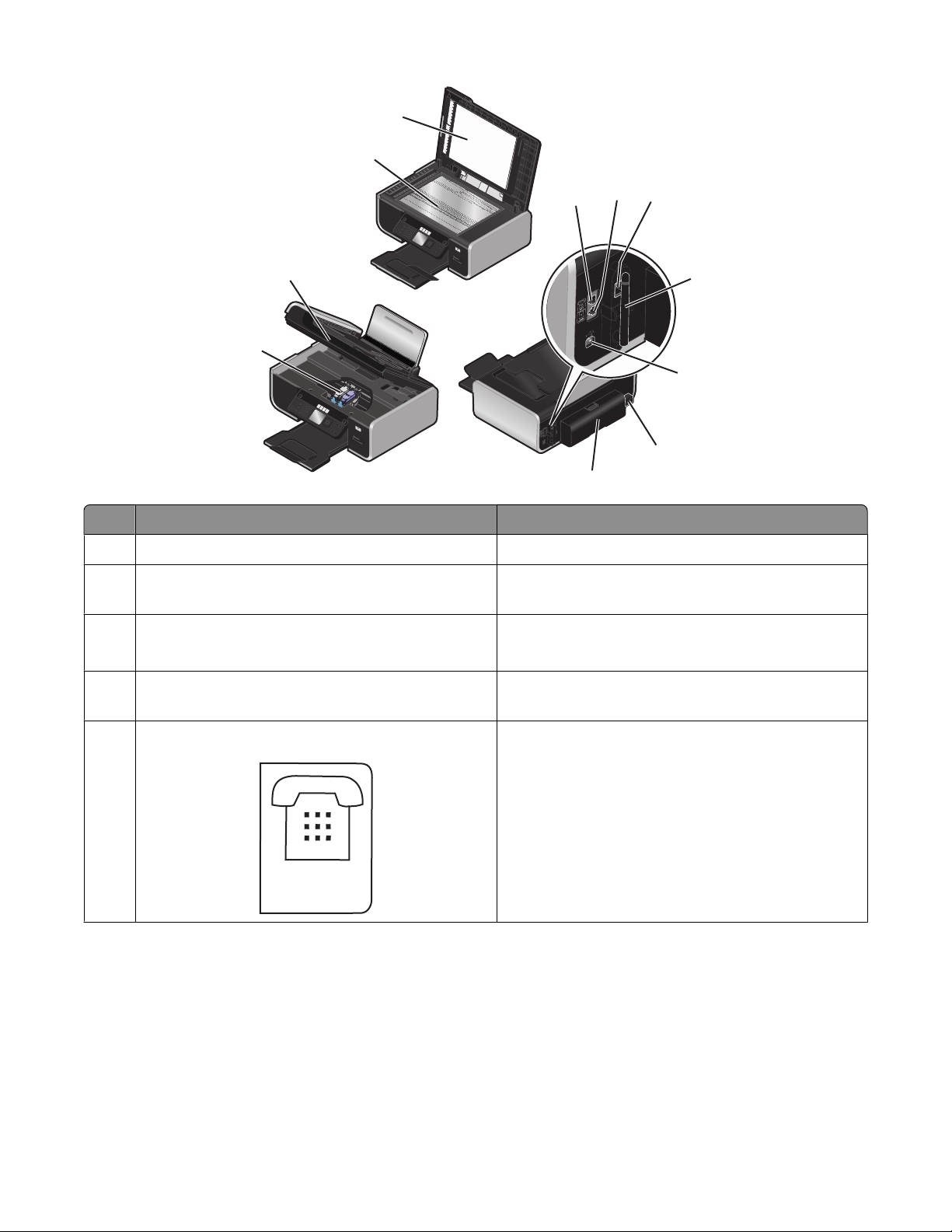
1
EXT
2
6
5
W
I
P
R
I
N
F
T
I
N
I
G
7
3
8
4
9
W
I
P
R
I
N
F
T
I
N
I
G
10
11
Χρησιμοποιήστε το εξής Για
1 Επάνω κάλυμμα Πρόσβαση στη γυάλινη επιφάνεια του σαρωτή.
2 Γυάλινη επιφάνεια σαρωτή Σάρωση και αντιγραφή φωτογραφιών και
εγγράφων.
3 Μονάδα σαρωτή
• Πρόσβαση στις κασέτες εκτύπωσης.
• Επιδιόρθωση των εμπλοκών χαρτιού.
4 Φορέα κασέτας εκτύπωσης Τοποθέτηση, αντικατάσταση ή αφαίρεση κασέτας
εκτύπωσης.
5 Θύρα EXT
Σύνδεση επιπλέον συσκευών, όπως data/fax
modem, τηλέφωνο ή αυτόματο τηλεφωνητή στον
εκτυπωτή. Αυτή η μέθοδος σύνδεσης ενδέχεται να
μην ισχύει σε όλες τις χώρες ή τις περιοχές.
Σημείωση: Αφαίρεση του βύσματος για απόκτηση
πρόσβασης στη θύρα.
Εγκατάσταση του εκτυπωτή
24
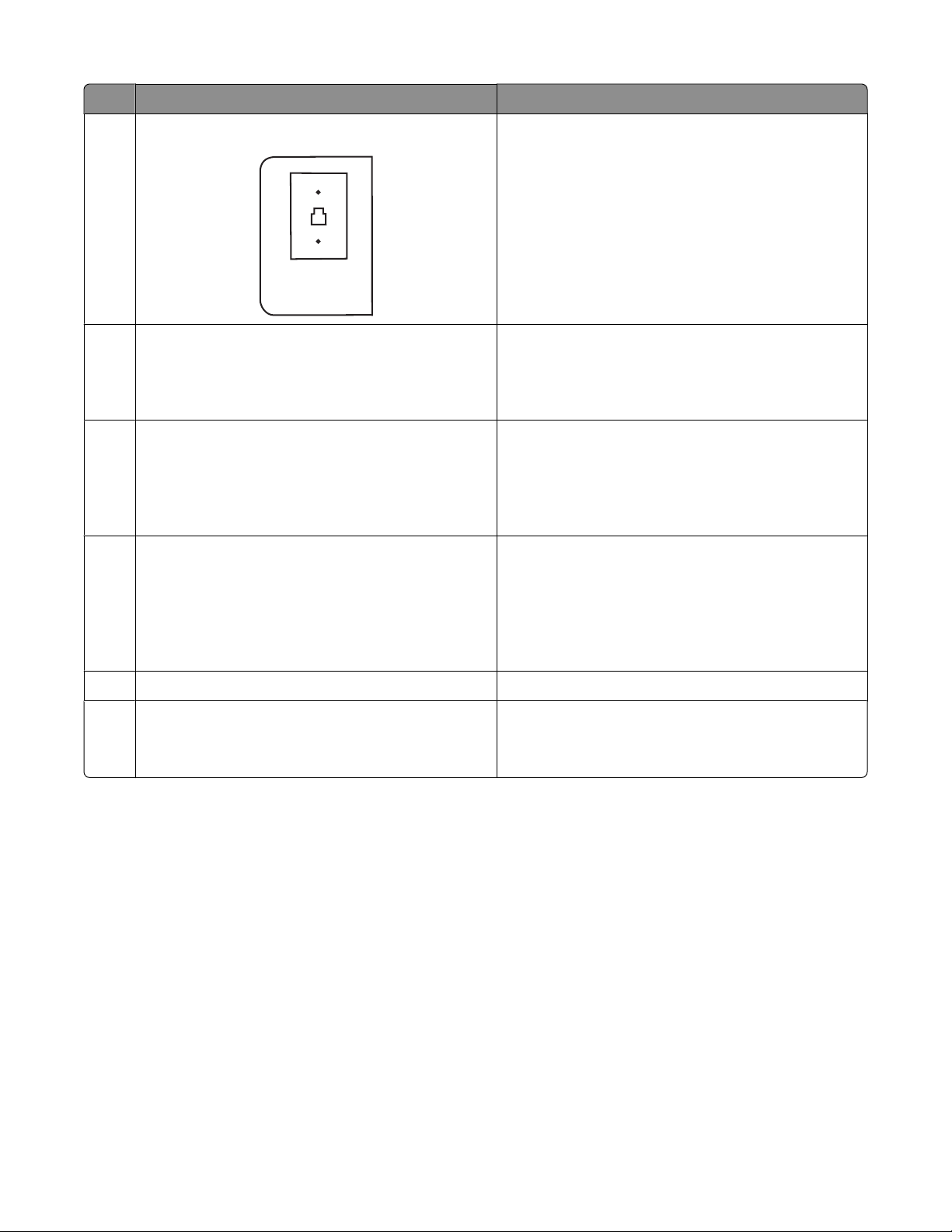
Χρησιμοποιήστε το εξής Για
LINE
6 Θύρα LINE
7 Θύρα Ethernet
Σημείωση: Το μοντέλο του εκτυπωτή σας
ενδέχεται να μην έχει δυνατότητα δικτύωσης και
μπορεί να μην διαθέτει αυτήν τη θύρα.
8 Εσωτερικό ασύρματο διακομιστή εκτυπώσεων
Σημείωση: Το μοντέλο του εκτυπωτή σας
ενδέχεται να μην έχει δυνατότητα ασύρματης
σύνδεσης και μπορεί να μην διαθέτει αυτόν το
διακομιστή εκτυπώσεων.
9 Θύρα USB Σύνδεση του εκτυπωτή σε υπολογιστή χρησιμο-
Σύνδεση του εκτυπωτή σε ενεργή τηλεφωνική
γραμμή για αποστολή και λήψη φαξ. Ο εκτυπωτής
πρέπει να είναι συνδεδεμένος σε τηλεφωνική
γραμμή για να λαμβάνει εισερχόμενες κλήσεις
φαξ.
Σημείωση: Μην συνδέετε πρόσθετες συσκευές
στη θύρα LINE και μην συνδέετε στον εκτυπωτή
modem DSL, ISDN ή καλωδιακά modem.
Σύνδεση του υπολογιστή με άλλο υπολογιστή,
τοπικό δίκτυο, εξωτερικό modem DSL ή
καλωδιακό modem.
Σύνδεση του εκτυπωτή σε ασύρματο δίκτυο.
ποιώντας καλώδιο USB.
ΠΡΟΣΟΧΗ—ΠΙΘΑΝΟΤΗΤΑ ΒΛΑΒΗΣ: Μην
αγγίζετε τη θύρα USB, παρά μόνο όταν συνδέετε
ή αφαιρείτε ένα καλώδιο USB ή καλώδιο εγκατάστασης.
10 Τροφοδοτικό με θύρα Σύνδεση του εκτυπωτή σε πηγή τροφοδοσίας.
11 Κάλυμμα μονάδας εκτύπωσης διπλής όψης
• Εκτύπωση και στις δύο πλευρές ενός φύλλου
χαρτιού.
• Επιδιόρθωση των εμπλοκών χαρτιού.
Χρήση των κουμπιών και των μενού του πίνακα ελέγχου του εκτυπωτή
Χρήση πίνακα ελέγχου του εκτυπωτή
Ο πίνακας ελέγχου του εκτυπωτή περιέχει:
• Το κουμπί ενεργοποίησης/απενεργοποίησης
• 60.96 Οθόνη χιλ. (2,4 ιντσών) με δυνατότητα προβολής έγχρωμων γραφικών
• 31 κουμπιά
Εγκατάσταση του εκτυπωτή
25
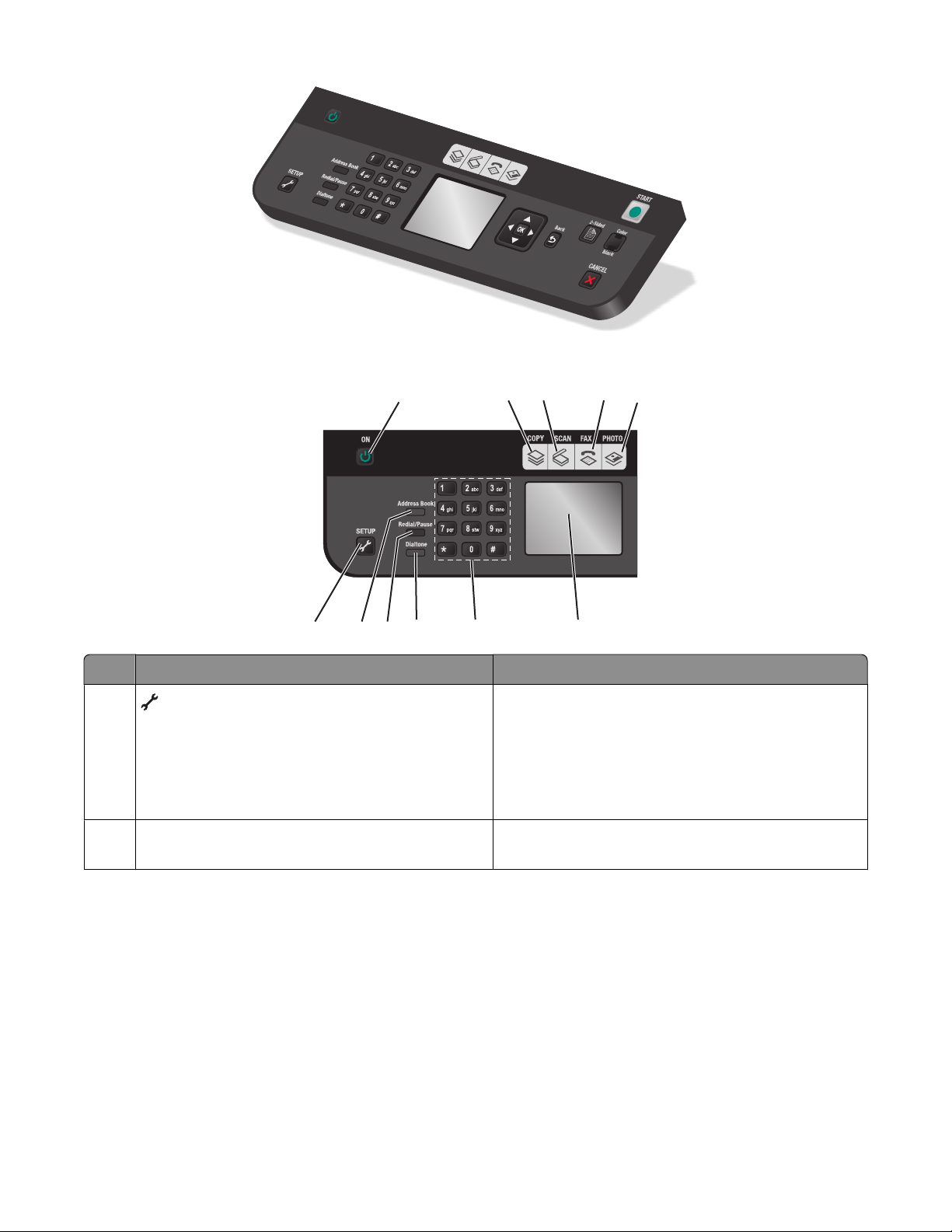
ON
COPY
SCAN
FAX
PHOTO
Στα ακόλουθα διαγράμματα περιγράφονται οι ενότητες του πίνακα ελέγχου του εκτυπωτή:
9
1011
1
2
4
3
5 6
8
7
Πατήστε Για
1 Πρόσβαση στο μενού ρύθμισης παραμέτρων και
αλλαγή των ρυθμίσεων του εκτυπωτή.
Σημείωση: Οι φωτεινές ενδείξεις των κουμπιών
Αντιγραφής, Σάρωσης, Fax και Φωτογραφίας είναι
απενεργοποιημένες, όταν είναι επιλεγμένο αυτό το
κουμπί.
2 Βιβλίο διευθύνσεων Απόκτηση πρόσβασης στους αριθμούς φαξ από
μια αποθηκευμένη λίστα αριθμών.
Εγκατάσταση του εκτυπωτή
26
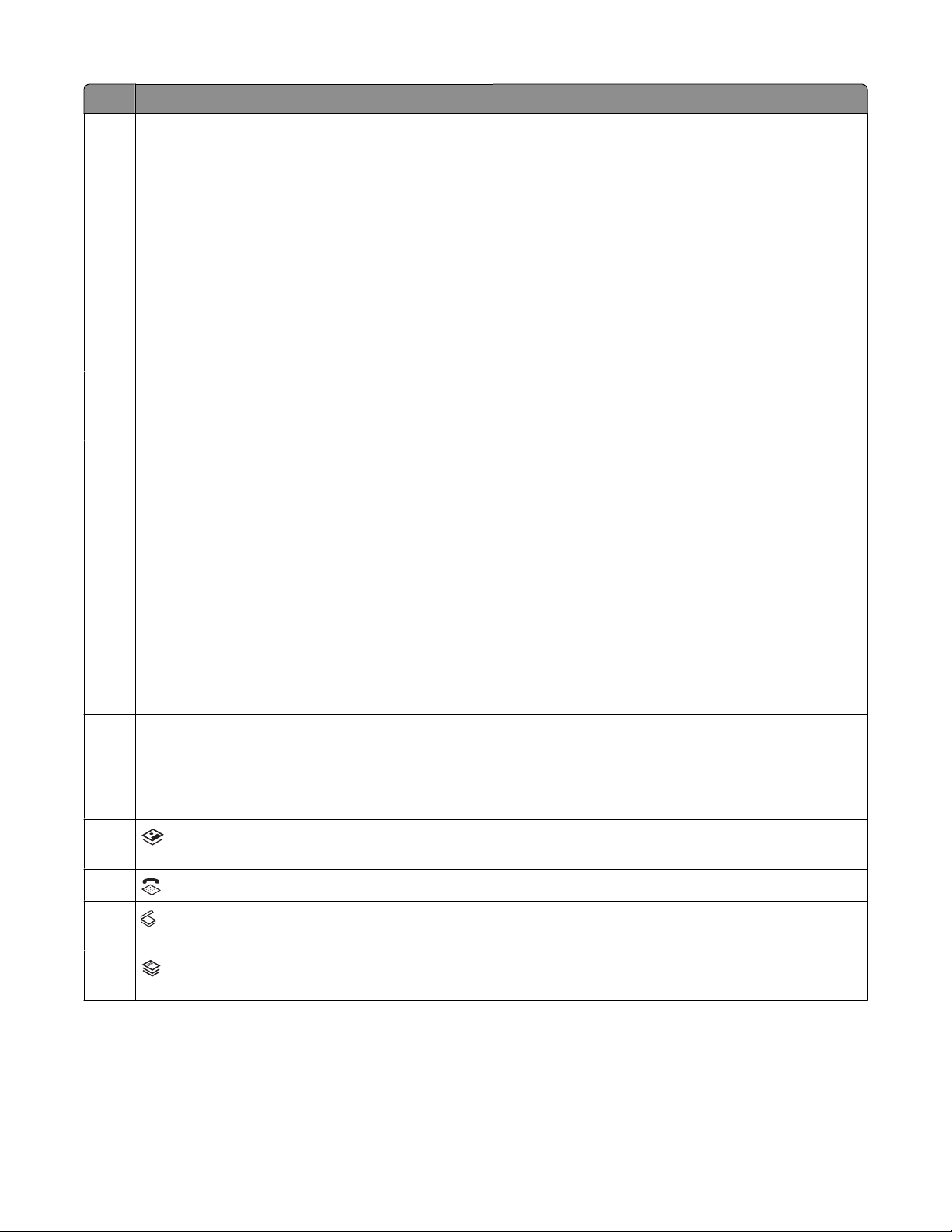
Πατήστε Για
3 Επανάκληση / Παύση Στη λειτουργία "Fax":
• Εισαγωγή παύσης τριών δευτερολέπτων πριν
την κλήση του προγραμματισμένου αριθμού,
ώστε να δοθεί προτεραιότητα σε μια εξωτερική
γραμμή ή να γίνει χρήση ενός αυτοματοποιημένου συστήματος τηλεφωνητή. Εισαγωγή
παύσης μόνο αφού έχετε ήδη ξεκινήσει την
καταχώρηση του αριθμού.
• Προβολή του τελευταίου αριθμού κλήσης.
Πατήστε το κουμπί του αριστερού ή του δεξιού
βέλους για να εμφανίσετε τους πέντε τελευταίους αριθμούς που κλήθηκαν.
4 Τόνος κλήσης Καλέστε τον αριθμό τηλεφώνου με μη αυτόματο
τρόπο χρησιμοποιώντας το πληκτρολόγιο, πριν να
στείλετε το φαξ.
5 Πληκτρολόγιο Στη λειτουργία "Αντιγραφή" ή "Φωτογραφία":
Εισαγωγή του αριθμού των αντιγράφων ή των
εκτυπώσεων που θέλετε να δημιουργήσετε.
Στη λειτουργία "Fax":
• Εισαγωγή των αριθμών φαξ.
• Περιήγηση σε ένα αυτοματοποιημένο σύστημα
τηλεφωνητή.
• Επιλογή γραμμάτων κατά τη δημιουργία λίστας
ταχείας κλήσης.
• Πληκτρολόγηση αριθμών για την εισαγωγή ή
την επεξεργασία της ημερομηνίας και της ώρας
που εμφανίζονται στην οθόνη.
6 Οθόνη
Σημείωση: Η οθόνη απενεργοποιείται στη
λειτουργία εξοικονόμησης ενέργειας.
Προβάλλετε:
• Την κατάσταση του εκτυπωτή
• Τα μηνύματα
• Τα μενού
7 Πρόσβαση στο μενού φωτογραφιών και εκτύπωση
φωτογραφιών.
8 Πρόσβαση στο μενού "Fax" και αποστολή φαξ .
9 Πρόσβαση στο μενού σάρωσης και σάρωση
εγγράφων.
10 Πρόσβαση στο μενού αντιγραφής και δημιουργία
αντιγράφων.
Εγκατάσταση του εκτυπωτή
27
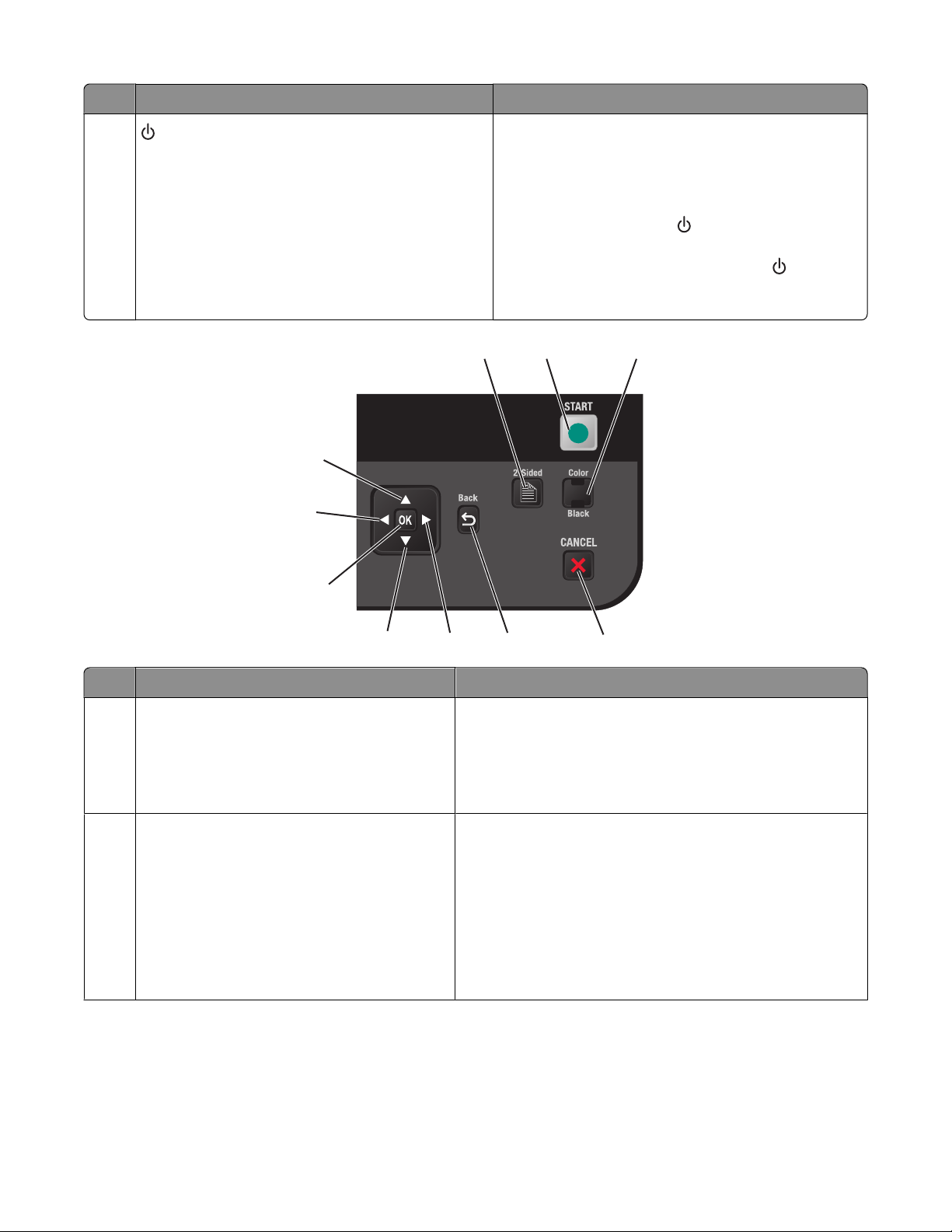
Πατήστε Για
11
• Ενεργοποίηση ή απενεργοποίηση του
εκτυπωτή.
• Εναλλαγή σε λειτουργία εξοικονόμησης
ενέργειας.
Σημείωση: Πατήστε
λειτουργία εξοικονόμησης ενέργειας. Πατήστε
και κρατήστε πατημένο το κουμπί
δευτερόλεπτα για να απενεργοποιήσετε τον
εκτυπωτή.
10
1
2
9
8
για εναλλαγή σε
για δύο
3
4
Πατήστε Για
1 κουμπί επάνω βέλους
2 κουμπί αριστερού βέλους
5 6
7
• Μετακίνηση προς τα πάνω, μέσω μιας λίστας
υπομενού μέσα σε ένα μενού.
• Στη λειτουργία "Φωτογραφία" ή "Σάρωση",
μετακίνηση του πλαισίου της περιοχής που σας
ενδιαφέρει προς τα επάνω.
• Μείωση αριθμού.
• Μετακίνηση του δείκτη του ποντικιού κατά μία θέση
προς τα αριστερά.
• Μετακίνηση στα μενού ή τις ρυθμίσεις που εμφανί-
ζονται στην οθόνη.
• Στη λειτουργία "Φωτογραφία" ή "Σάρωση",
μετακίνηση του πλαισίου της περιοχής που σας
ενδιαφέρει προς τα αριστερά.
Εγκατάσταση του εκτυπωτή
28
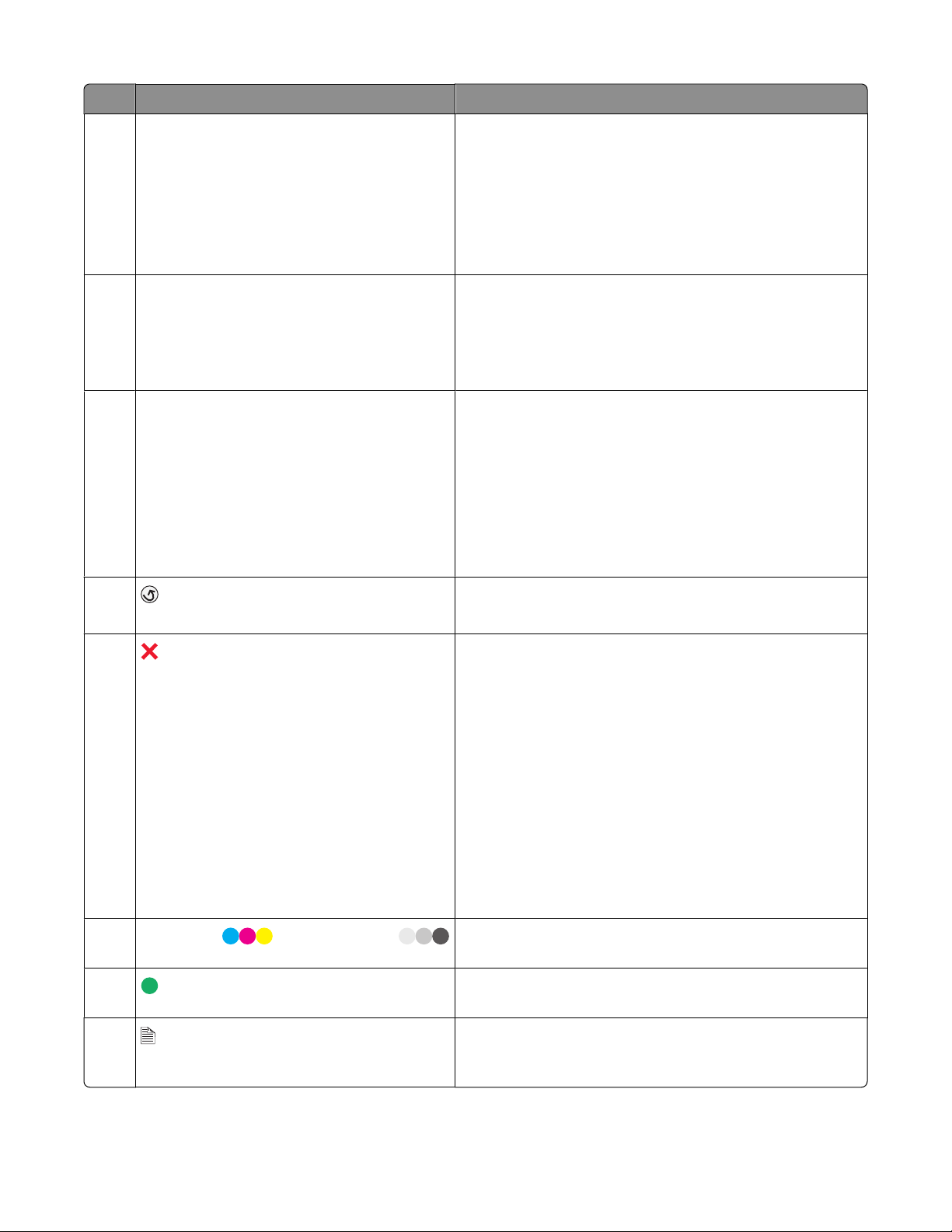
Πατήστε Για
3 OK
4 κουμπί κάτω βέλους
5 κουμπί δεξιού βέλους
• Επιλογή ενός στοιχείου μενού ή υπομενού που
εμφανίζεται στην οθόνη.
• Αποθήκευση των ρυθμίσεων.
• Τροφοδοσία ή εξαγωγή του χαρτιού. Πατήστε και
κρατήστε πατημένο το κουμπί OK για τρία δευτερόλεπτα για τροφοδοσία ή εξαγωγή χαρτιού από τον
εκτυπωτή.
• Μετακίνηση προς τα κάτω, μέσω μιας λίστας
υπομενού μέσα σε ένα μενού.
• Στη λειτουργία "Φωτογραφία" ή "Σάρωση",
μετακίνηση του πλαισίου της περιοχής που σας
ενδιαφέρει προς τα κάτω.
• Αύξηση του αριθμού.
• Μετακίνηση του δείκτη του ποντικιού κατά μία θέση
προς τα δεξιά.
• Μετακίνηση στα μενού ή τις ρυθμίσεις που εμφανί-
ζονται στην οθόνη.
• Στη λειτουργία "Φωτογραφία" ή "Σάρωση",
μετακίνηση του πλαισίου της περιοχής που σας
ενδιαφέρει προς τα δεξιά.
6
• Επιστροφή στην προηγούμενη οθόνη.
• Έξοδο από ένα επίπεδο μενού σε ένα υψηλότερο.
7
• Ακύρωση μιας εργασίας εκτύπωσης, αντιγραφής,
σάρωσης ή αποστολής/λήψης φαξ που βρίσκεται σε
εξέλιξη.
• Έξοδο από ένα επίπεδο μενού των μενού
"Αντιγραφή", "Σάρωση", "Fax", "Φωτογραφία" ή
"Εκτύπωση αρχείων" στο πιο υψηλό επίπεδο ενός
μενού.
• Έξοδο από ένα επίπεδο μενού του μενού "Ρύθμιση
παραμέτρων" στο πιο υψηλό επίπεδο της προηγούμενης λειτουργίας.
• Διαγραφή των τρεχουσών ρυθμίσεων ή των
μηνυμάτων σφάλματος και επιστροφή στις προεπιλεγμένες ρυθμίσεις.
8
Έγχρωμο / Ασπρόμαυρο
9 Εκκίνηση εργασίας εκτύπωσης, σάρωσης ή αντιγραφής,
10
A
Εναλλαγή σε λειτουργία έγχρωμης ή ασπρόμαυρης
εκτύπωσης.
ανάλογα με τη λειτουργία που έχει επιλεγεί.
Εκτύπωση και στις δύο πλευρές του χαρτιού. Ανάβει
πράσινος φωτισμός όταν ενεργοποιείται η λειτουργία
εκτύπωσης και στις δύο πλευρές του χαρτιού.
Εγκατάσταση του εκτυπωτή
29
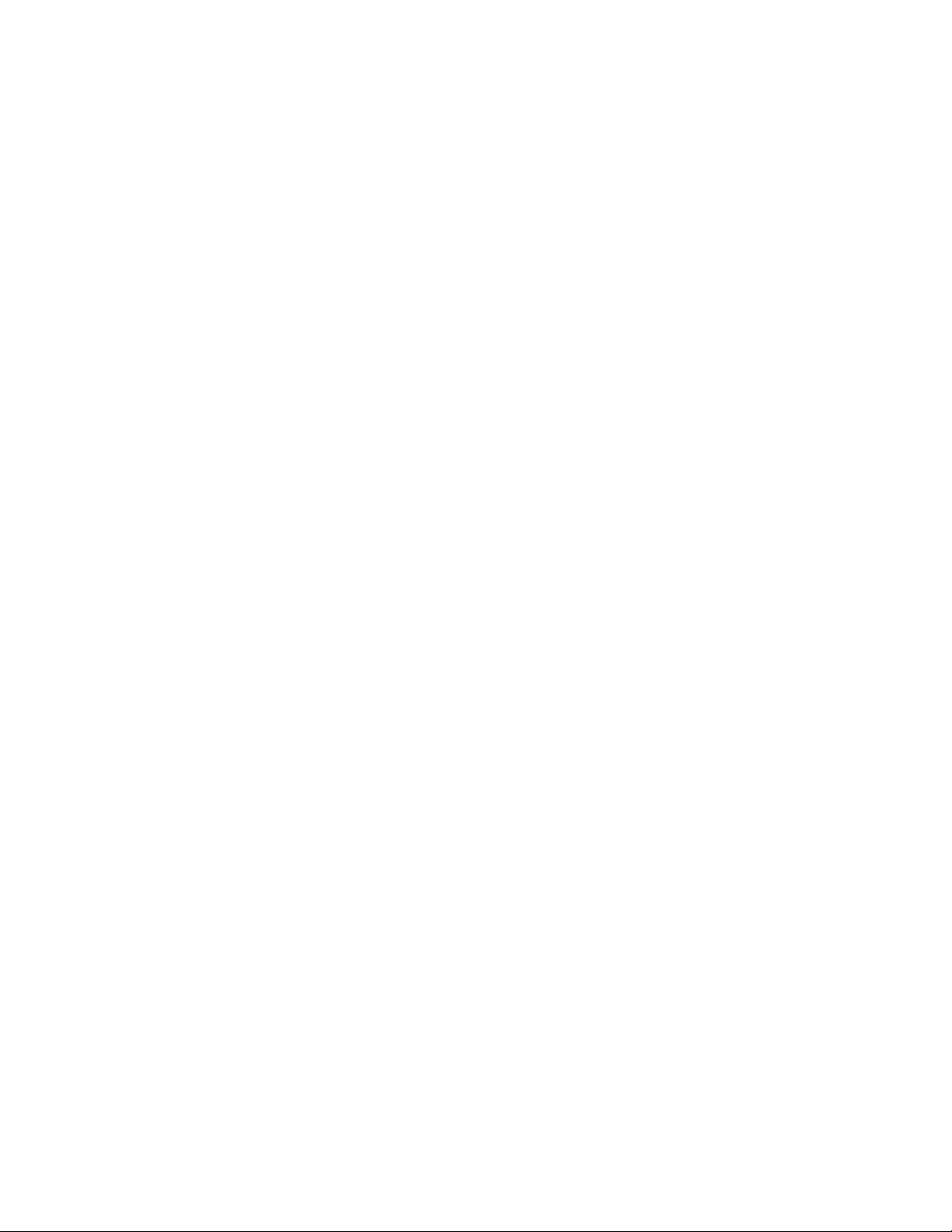
Χρήση των μενού του εκτυπωτή
Διατίθεται ένας αριθμός μενού με σκοπό να σας διευκολύνει στην αλλαγή των ρυθμίσεων του εκτυπωτή:
Λίστα μενού
Μενού Αντιγραφή Μενού Σάρωση Μενού Fax Μενού Φωτογραφία
Αντίγραφα
Ποιότητα
Αλλαγή μεγέθους
Πιο φωτεινό/Πιο
σκούρο
Σελιδοποίηση
Επανεκτύπωση
φωτογραφιών
Αντίγραφα διπλής
όψης
Σελίδες ανά φύλλο
Μέγεθος πρωτο-
τύπου
Αντίγραφα ανά
φύλλο
Τύπος περιεχομένου
Προεπισκόπηση
Σάρωση σε
• Υπολογιστής
– Ποιότητα
– Μέγεθος
πρωτοτύπου
– Προεπι-
σκόπηση
• Συσκευή μνήμης
– Ποιότητα
– Μέγεθος
πρωτοτύπου
– Προεπι-
σκόπηση
Φαξ προς
Ποιότητα
• Υψηλή
• Πολύ υψηλή
• Μέγιστη
• Τυπική
Πιο φωτεινό/Πιο
σκούρο
Μέγεθος πρωτοτύπου
• Letter
• A4
Προγραμματισμός
φαξ
• Άμεση αποστολή
• Αποστολή
αργότερα
• Προβολή
εκκρεμών
στοιχείων
Επιλογή και εκτύπωση
• Προσαρμογή μεγέθους για
εκτύπωση
– Διάταξη
– Συνέχεια
– Άλλες επιλογές
• Μέγεθος χαρτιού
• Μέγεθος φωτογραφίας
• Φωτογραφίες/Σελίδα
• Τύπος χαρτιού
• Ποιότητα εκτύπωσης
Κοινή χρήση μέσων στο δίκτυο
Φύλλο δοκιμαστικής εκτύπωσης
φωτογραφιών
• Εκτύπωση φύλλου με 20
πρόσφατες φωτογραφίες
• Εκτύπωση φύλλου με όλες τις
φωτογραφίες
• Εκτύπωση φύλλου με χρήση
εύρους ημερομηνιών
• Σάρωση φύλλου δοκιμαστικής
εκτύπωσης
Εκτύπωση φωτογραφιών
• Εκτύπωση όλων
• Εκτύπωση εύρους ημερομηνιών
• Εκτύπωση σειράς φωτογραφιών
• Εκτύπωση επιλογών φωτογρα-
φικής μηχανής (DPOF)
Αποθήκευση φωτογραφιών
• Υπολογιστής
• Μονάδα Flash USB
• Κάρτα μνήμης
Εγκατάσταση του εκτυπωτή
30
